6 cách tìm kiếm Google hình ảnh trên điện thoại 2021
Google trở thành công cụ tìm kiếm phổ biến nhất hiện nay dành cho người dùng. Tìm kiếm bằng hình ảnh trên Google Image rất dễ dàng trên máy tính, nhưng khi bạn sử dụng thiết bị di động thì sao? TopOnSeek sẽ gợi ý cho bạn 6 cách tìm kiếm bằng hình ảnh Google Image trên điện thoại di động.
>>>Tham khảo thêm: API là gì? Đặc điểm nổi bật của API
1. Tìm kiếm hình ảnh trên Google Image
Google đã xây dựng chức năng tìm kiếm hình ảnh trên Google Image vào điện thoại và máy tính bảng.
Bước 1: Mở trình duyệt Google và truy cập vào Google Image. Khi đó trên trình duyệt di động thì biểu tượng camera sẽ không hiển thị trên thanh tìm kiếm. Để làm được điều này, bạn cần phải tải phiên bản desktop trên thiết bị di động.
Bước 2: Hãy click vào menu ba chấm và cuộn trang xuống dưới cùng chọn Request Desktop Site (Trang web cho máy tính). Ngay lúc đó, nó sẽ tải phiên bản desktop và biểu tượng máy tính xuất hiện.
Bước 3:Chạm vào biểu tượng máy ảnh nhỏ để có tùy chọn tải lên hình ảnh
Bước 4:Xem kết quả trên Google Image.
*Đây là lần đầu tiên bạn biết đến website hãy đọc qua bài viết
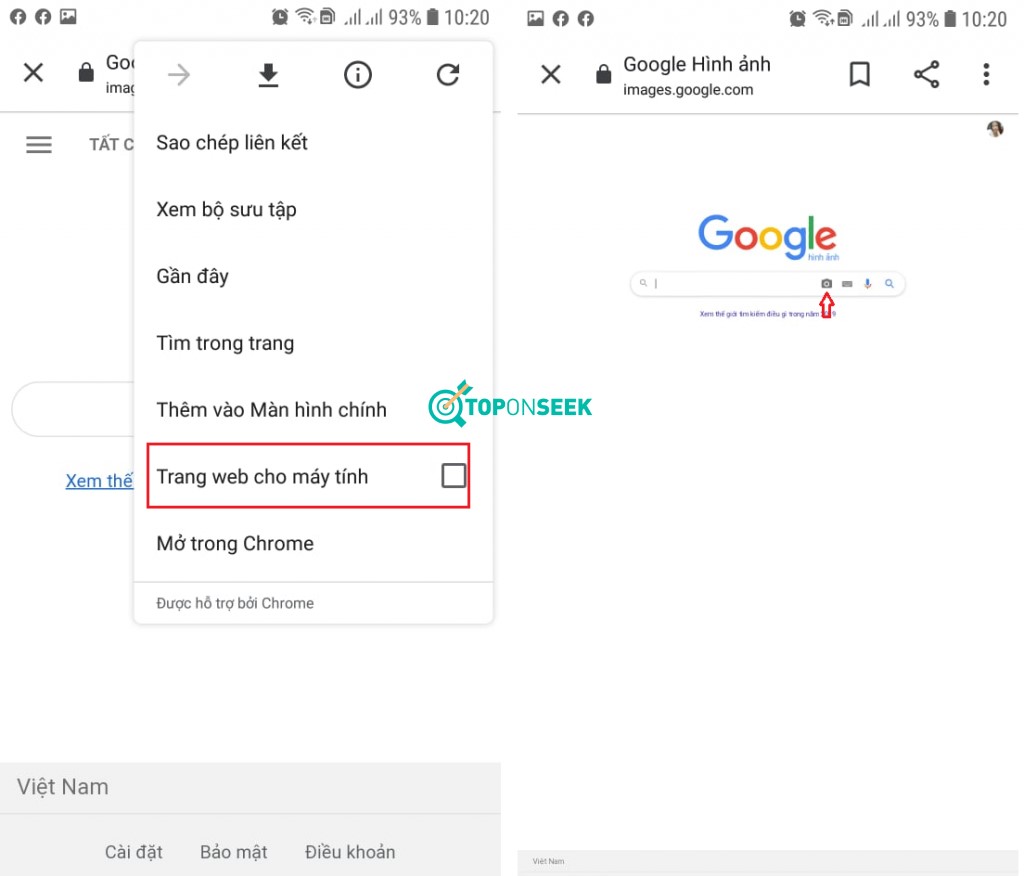 Thật đơn giản để truy cập phiên bản desktop trên điện thoại và tải lên tấm hình cần tìm kiếm bằng Google Hình Ảnh
Thật đơn giản để truy cập phiên bản desktop trên điện thoại và tải lên tấm hình cần tìm kiếm bằng Google Hình Ảnh
Bạn có thể phải nhấp vào tùy chọn “Kích cỡ khác – More sizes” ở trên cùng để chỉ xem hình ảnh. Bạn sẽ có các tùy chọn để thu hẹp truy vấn của mình. Chẳng hạn như tìm GIF động, tương đương clip-art hoặc tìm kiếm theo bảng màu được sử dụng trong ảnh gốc.
Nếu cần thêm bất kỳ thông tin nào về dịch vụ seo uy tín vui lòng liên hệ trực tiếp hoặc để lại thông tin để nhận được tư vấn miễn phí và tận tình nhất từ đội ngũ chuyên gia của TOS.
Một cách giải quyết khác là sử dụng trang Tìm kiếm theo hình ảnh theo reverse.photos giống như Google Image. Đây là một trang đơn giản với các tập lệnh để làm cho tìm kiếm hình ảnh hoạt động trên Google và ngay cả nút Tải lên hình ảnh cũng hoạt động trên điện thoại thông minh. Bạn biết đấy, theo cách chính xác Google hình ảnh nên thiết lập nó trên trang web của mình.
2. Tìm kiếm hình ảnh với Bing
Bing được xem là một công cụ tìm kiếm trên internet được cung cấp bởi Microsoft. Nó giúp người dùng tìm thấy các thông tin khác nhau trên internet và hoạt động giống như Google và Yahoo. Trong đó, tìm kiếm bằng hình ảnh trên Google Image cũng được Microsoft phát triển. Để có thể tìm kiếm bằng hình ảnh trên Bing, bạn có thể làm theo các bước sau:
Bước 1: Truy cập vào Bing tại www.bing.com/images. Bạn sẽ thấy một biểu tượng máy ảnh bên cạnh hộp tìm kiếm trên đầu.
Bước 2: Nhấp vào biểu tượng máy ảnh trên phiên bản desktop trên điện thoại. Nó sẽ yêu cầu URL hình ảnh hoặc để bạn tải ảnh lên. Nó giống như Google Image phiên bản desktop vậy.
Bước 3: Một cửa sổ bật lên nói rằng “để tìm kiếm hình ảnh, bạn sẽ cần cấp cho Bing quyền truy cập vào máy ảnh của bạn. Bạn click vào tiếp tục hoặc có lẽ để sau.
 Chỉ cần nhấp vào biểu tượng máy ảnh và click vào tiếp tục để tìm kiếm bằng hình ảnh trên Bing Image giống như Google Image
Chỉ cần nhấp vào biểu tượng máy ảnh và click vào tiếp tục để tìm kiếm bằng hình ảnh trên Bing Image giống như Google Image
Bước 4: Chạm vào nút trình duyệt – Browse ở phía dưới bên trái. Một menu bật lên sẽ cho phép bạn chụp ảnh, duyệt thư viện ảnh của bạn hoặc duyệt dịch vụ bên thứ 3.
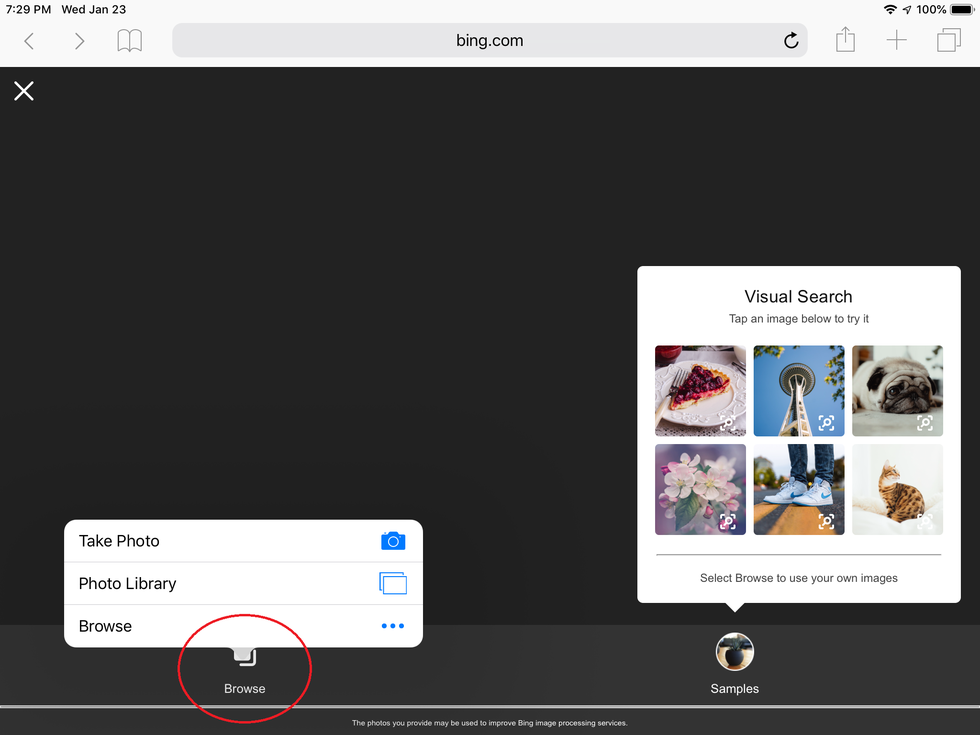 Menu chụp ảnh, duyệt thư viện ảnh của bạn hoặc duyệt dịch vụ bên thứ 3 phục vụ mục đích tìm kiếm bằng hình ảnh trên điện thoại
Menu chụp ảnh, duyệt thư viện ảnh của bạn hoặc duyệt dịch vụ bên thứ 3 phục vụ mục đích tìm kiếm bằng hình ảnh trên điện thoại
Bước 5: Nhấn vào trình duyệt để tìm ảnh được lưu trữ trong dịch vụ của bên thứ 3 như iCloud Drive, Google Drive, Dropbox.
Các phiên bản mới nhất của Bing (cả iOS và Android) cho phép bạn chụp ảnh và tìm kiếm hình ảnh ngay lập tức. Bạn cũng có thể tải ảnh từ cuộn camera của mình, quét mã QR hoặc hướng máy ảnh của bạn vào văn bản, toán học… Và Bing sẽ tìm kiếm. Chỉ cần chạm vào biểu tượng kính lúp trên màn hình tải. Chạm vào camera trên cùng và chọn cách tìm kiếm bằng hình ảnh của mình.
3. Tìm kiếm bằng hình ảnh trên Google Image dùng một trang web thứ 3
Có một tùy chọn khác mà bạn có thể thực hiện tìm kiếm hình ảnh Google Image bất kể bạn đang sử dụng nền tảng di động hoặc trình duyệt web nào. Một trang web thứ 3 bạn có thể sử dụng là TinEye hoặc Yandex.
Mục lục bài viết
3.1. TinEye
Trang web TinEye đã thu thập được hơn 34 tỷ ảnh cho đến thời điểm hiện tại. Và TinEye cho phép tìm kiếm URL, tải lên hoặc kéo thả trên desktop giống như Google Image vậy.
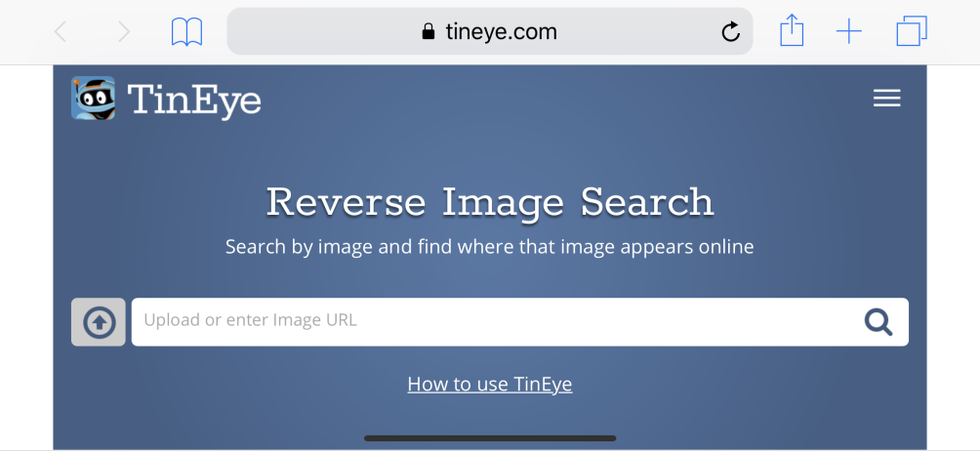 Cách tìm ảnh gốc với TinEye cho phép tìm kiếm URL, tải lên hoặc kéo thả trên desktop tương tự Google Hình Ảnh
Cách tìm ảnh gốc với TinEye cho phép tìm kiếm URL, tải lên hoặc kéo thả trên desktop tương tự Google Hình Ảnh
- Trong trình duyệt web bạn chọn, điều hướng đến tineye.com .
- Nhấn vào biểu tượng mũi tên ở bên trái của hộp tìm kiếm để tải lên một hình ảnh.
- Bạn có thể chọn chụp ảnh bằng camera của thiết bị, chọn ảnh từ thư viện ảnh của thiết bị hoặc dịch vụ bên thứ 3. Các tùy chọn bạn sẽ nhận được hơi khác nhau tùy thuộc vào điện thoại của bạn.
- Khi hình ảnh của bạn được tải lên, có thể mất vài giây, bạn sẽ thấy bất kỳ tấm ảnh nào được tìm thấy.
Bạn có thể dùng TinEye 150 lần trong một tuần. Nhưng nếu muốn dùng nhiều hơn, bạn phải trả phí. Khởi điểm là 200$ cho 5000 tìm kiếm trong 2 năm.
3.2. Yandex
Công cụ Yandex trông hơi giống Bing – go – Cyrillic hay Google Image. Yandex tìm kiếm các hình ảnh trên thiết bị di động ngay từ trình duyệt. Bấm vào hình ảnh, sau đó nhấn vào thanh tìm kiếm.
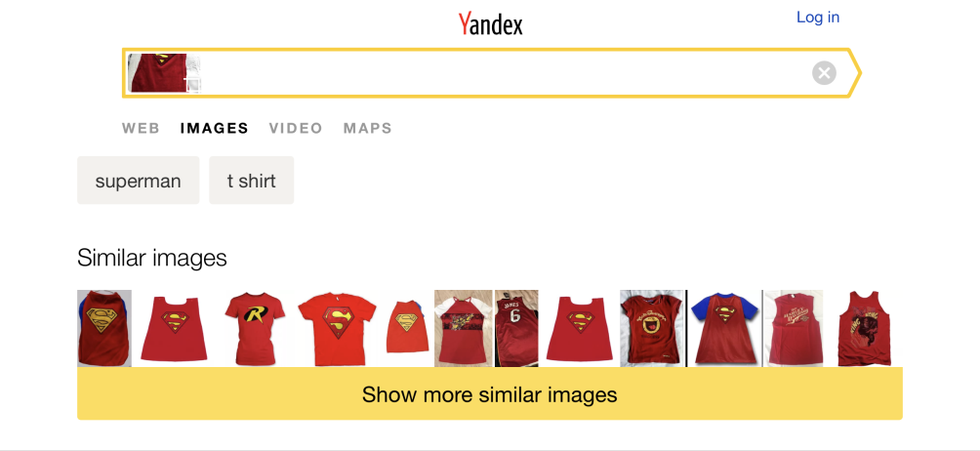 Cách tìm ảnh gốc với Yandex cho phép tìm kiếm hình ảnh trên thiết bị di động ngay từ trình duyệt
Cách tìm ảnh gốc với Yandex cho phép tìm kiếm hình ảnh trên thiết bị di động ngay từ trình duyệt
Bấm vào tìm kiếm hình ảnh. Bạn sẽ nhận được menu gồm 4 lựa chọn: Recognize text, Identify a car’s make/model, find product hoặc find similar images.
Tôi đã làm tất cả những điều đó với hình ảnh trên một chiếc iPhone của mình và thấy nó khá tuyệt vời. Tôi tìm hình ảnh áo choàng Superman cho con trai tôi trên đây. Và thật vui vì chúng hiển thị rất nhiều áo choàng để tôi lựa chọn.
4. Tìm kiếm bằng hình ảnh ở Google Image trên iOS
Để tải lên một hình ảnh để thực hiện tìm kiếm hình ảnh, bạn cần truy cập phiên bản tìm kiếm hình ảnh Google Image trên desktop của Google. Đây là cách thực hiện:
- Tới images.google.com (Google Image) trong trình duyệt Safari của bạn.
- Bạn muốn phiên bản desktop, vì vậy bạn sẽ cần phải yêu cầu nó. Trong Safari, chạm vào biểu tượng Chia sẻ, với mũi tên hướng lên, để mở menu chia sẻ.
- Cuộn dọc theo các tùy chọn dưới cùng cho đến khi bạn tìm thấy Yêu cầu trang web này để bàn và chạm vào nó.
- Chạm vào biểu tượng máy ảnh nhỏ để có tùy chọn tải lên hình ảnh
 Các bước mở menu chia sẻ, Yêu cầu trang web này để bàn và nhấp vào biểu tượng máy ảnh nhỏ để tìm hình ảnh trên Google
Các bước mở menu chia sẻ, Yêu cầu trang web này để bàn và nhấp vào biểu tượng máy ảnh nhỏ để tìm hình ảnh trên Google
5. Tìm kiếm bằng hình ảnh ở Google Image trên Android
Để tải lên một hình ảnh để thực hiện tìm kiếm hình ảnh, bạn cần truy cập phiên bản tìm kiếm hình ảnh trên desktop của Google hình ảnh. Đây là cách thực hiện:
- Tới images.google.com (Google Image) trong trình duyệt Chrome của bạn.
- Bạn muốn phiên bản desktop, vì vậy bạn sẽ cần phải yêu cầu nó. Trong Chrome, chạm vào ba dấu chấm ở trên cùng bên phải để mở menu.
- Đánh dấu vào tùy chọn Trang web cho máy tính.
- Nhấn vào biểu tượng máy ảnh nhỏ để có tùy chọn tải lên hình ảnh.
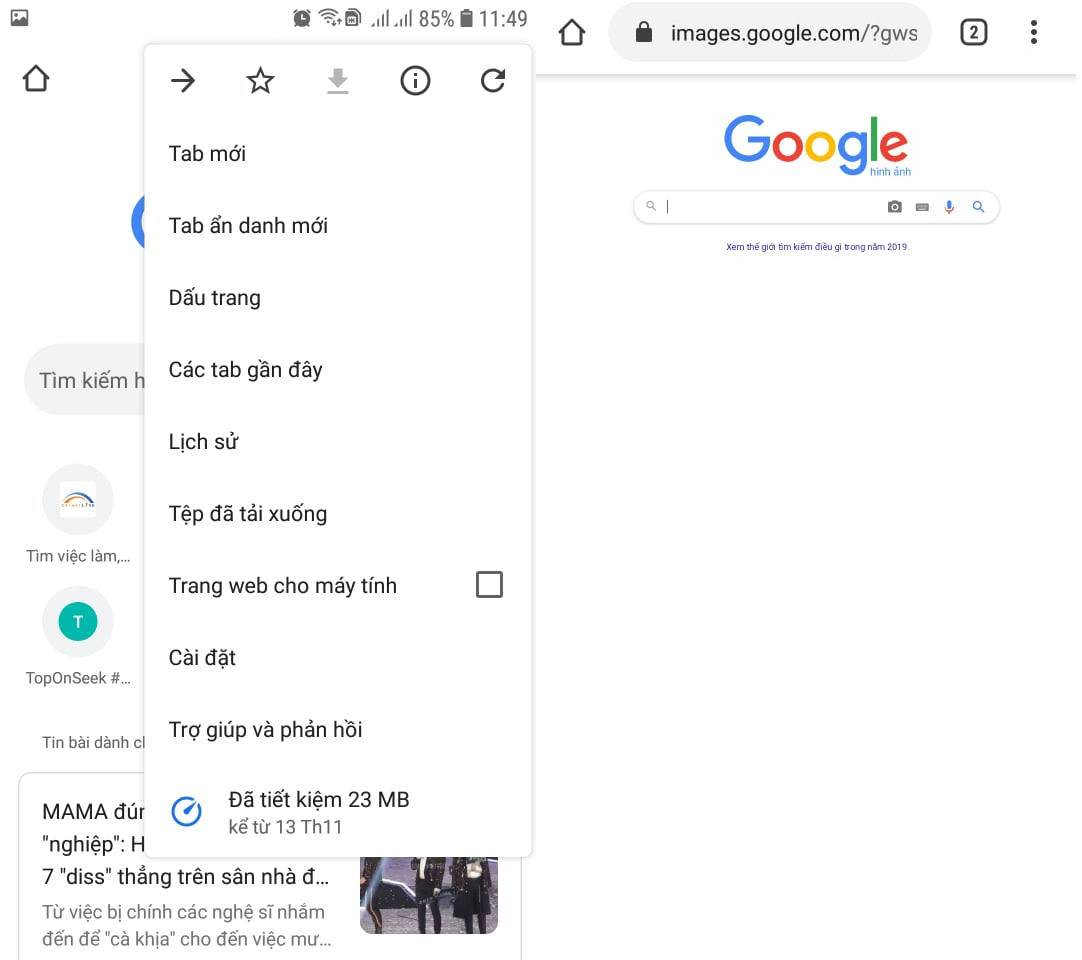 Các bước mở trang web cho máy tính, nhấn vào biểu tượng máy ảnh nhỏ để tải lên và tìm hình ảnh trên Google
Các bước mở trang web cho máy tính, nhấn vào biểu tượng máy ảnh nhỏ để tải lên và tìm hình ảnh trên Google
6. Sử dụng ứng dụng để tìm kiếm hình ảnh
6.1. Veracity (miễn phí cho iOS)
Lấy hình ảnh từ thư viện ảnh hoặc tùy chọn lưu trữ hoặc cắt và dán từ bảng ghi tạm. Veracity cho biết họ sẽ tìm kiếm hình ảnh nguồn trên web ngay cả khi nó bị thay đổi. Nếu xóa quảng cáo trong giao diện thì bạn phải trả phí la 2.99$ khi mua hàng.
6.2. Reverse (miễn phí cho iOS)
Ứng dụng này sẽ gửi ảnh cho bạn trực tiếp vào cơ sở dữ liệu Google Image để tìm kiếm các hình ảnh tương tự. Nếu nâng cấp lên bản Pro thì phải trả phí là 3.99$. Ứng dụng này cũng nhận kết quả từ Bing và Yandex.
6.3. Reverse Image Search Extension (0.99 $ trên iOS)
Đây là một ứng dụng được thêm vào phần mở rộng cho các ứng dụng khác. Nó sẽ đặt trọng một trong những nút mở rộng bên trong ảnh, Facebook và các ứng dụng khác. Do đó, khi sao chép hoặc gửi tới iCloud bạn sẽ có tùy chọn tìm kiếm hình ảnh – Search Image. Kết quả xuất hiện trong trình duyệt di động của bạn và đến từ Google hình ảnh, TinEye và Yandex.
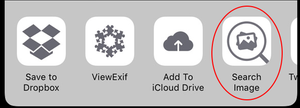 Ứng dụng tiện lợi trên iOS với tùy chọn tìm kiếm hình ảnh Search Image
Ứng dụng tiện lợi trên iOS với tùy chọn tìm kiếm hình ảnh Search Image
6.4. Search by Image (miễn phí cho Android)
Bạn có thể thao tác một hình ảnh trước khi tải lên qua ứng dụng này để nhận được kết quả từ Google hình ảnh, TinEye, Yandex.
Như vậy, 6 cách tìm kiếm bằng hình ảnh trên Google Image đã giúp việc tìm kiếm trở nên dễ dàng hơn. Với Google Image, những hình ảnh của bạn luôn sống động từng chi tiết.
7. Top 10 Công cụ tìm kiếm hình ảnh tốt nhất
Cần tìm nguồn hình ảnh? Muốn có các tấm hình độ phân giải cao cho chiến dịch marketing sắp tới? Dưới đây là danh sách các công cụ tìm kiếm hình ảnh đẹp không khác gì Google hình ảnh.
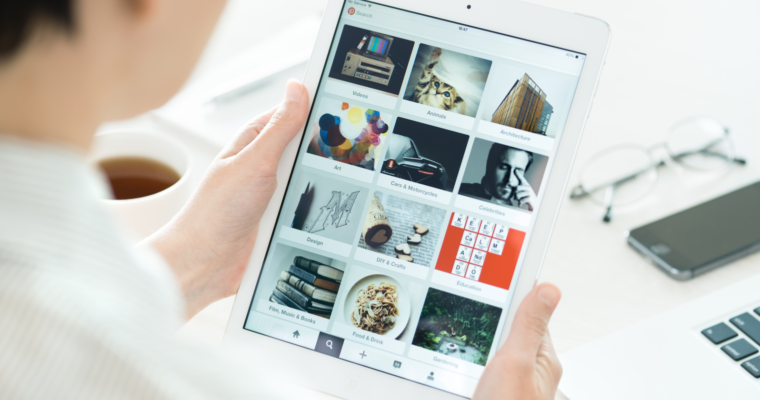 Xem hình ảnh trên thiết bị di động
Xem hình ảnh trên thiết bị di động
Trong thời đại ngày nay, bạn có thể dễ dàng kiếm được thứ mình muốn với các công cụ tìm kiếm đang ngày càng phát triển. Bất kể là loại hình ảnh nào bạn muốn tìm, chỉ cần có từ khóa đúng, lọc từ khóa tìm kiếm và công cụ hỗ trợ là bạn đã có được tấm ảnh ưng ý.
Không chỉ có thế, bạn cũng có thể tìm nguồn của tấm ảnh đó bằng cách đảo ngược lại trình tự tìm kiếm hình ảnh. Muốn có những tấm hình độ phân giải cao cho chiến dịch marketing sắp tới? Dùng bộ lọc hình ảnh nâng cao để tìm được những tấm hình đúng yêu cầu.
Nếu chỉ đơn giản là một tấm hình to đẹp để làm hình nền máy tính bàn, cũng có công cụ cho việc đơn giản như thế luôn đấy. Dưới đây là top 10 các công cụ tìm kiếm tốt nhất, không có theo thứ tự nhé.
7.1 Công cụ tìm kiếm hình ảnh ngược TinEye
TinEye là công cụ tìm kiếm hình ảnh có thể giúp bạn lần ra được các nguồn của tấm ảnh và những nơi hiển thị trên web. Công cụ này sẽ hỗ trợ bạn kiếm bằng cả URL hoặc hình ảnh. Chỉ cần bấm vào ký hiệu mũi tên chỗ khung tìm kiếm và đăng tấm hình bạn muốn để biết được nguồn của tấm hình đó.
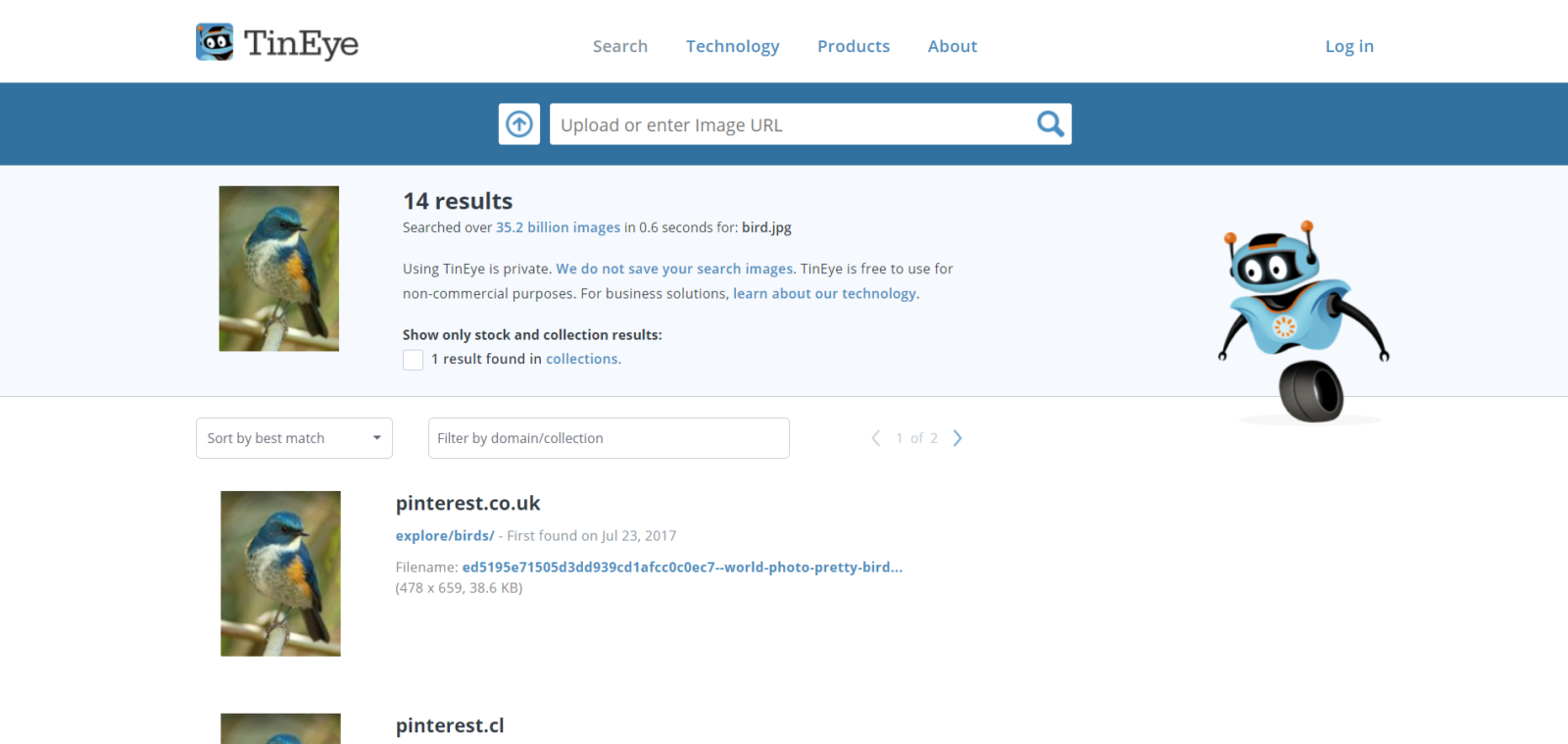 Trang chủ TinEye với khung tìm kiếm hình ảnh
Trang chủ TinEye với khung tìm kiếm hình ảnh
Cũng có phiên bản công cụ bên Google, nhanh hơn trong việc tìm kiếm hình ảnh. Bạn cũng có thể bấm chuột phải để tìm kiếm hình ảnh đó bằng công nghệ của TinEye.
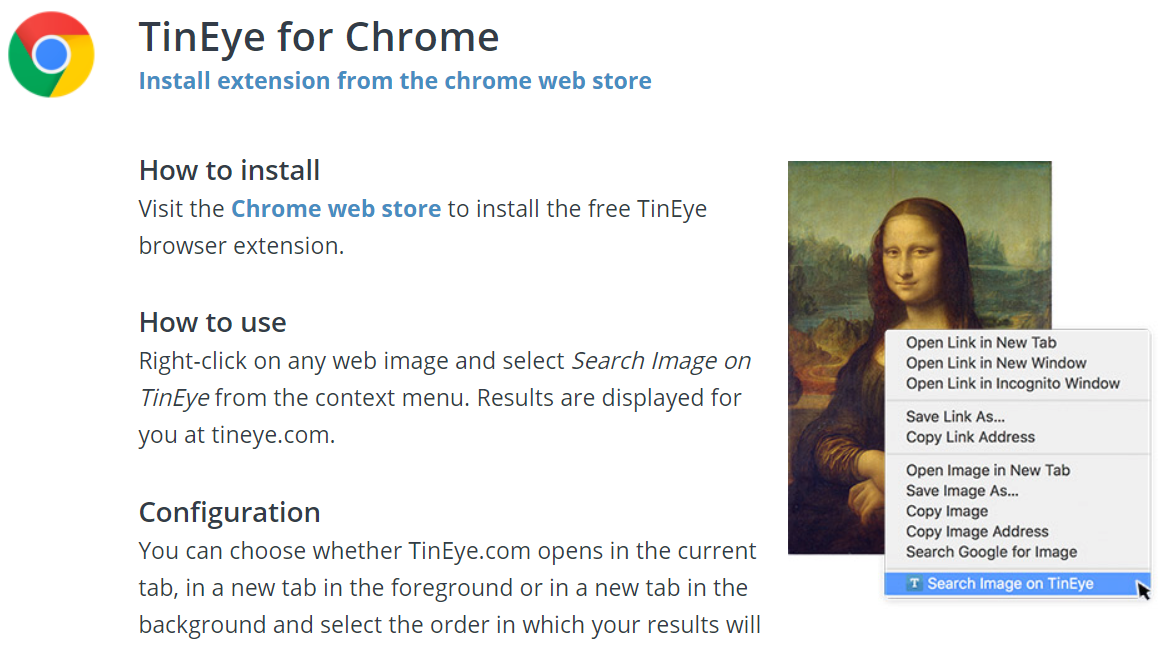 Tiện ích mở rộng giúp tìm kiếm hình ảnh nhanh
Tiện ích mở rộng giúp tìm kiếm hình ảnh nhanh
7.2 Google Image
Không ai có thể qua nổi Google image này về khoảng tìm kiếm các tấm hình cơ bản đơn giản rồi. Chỉ cần mở nhập từ khóa cần và kiếm thôi. Nếu có quá nhiều hình không đúng, có thể sử dụng các công cụ lọc hình ảnh.
Ví dụ: Khi tìm kiếm từ “bluebird”, các hình ảnh có thể thành các hình ảnh hoạt hình, nét vintage, hình minh họa hay thậm chí là hình xăm.
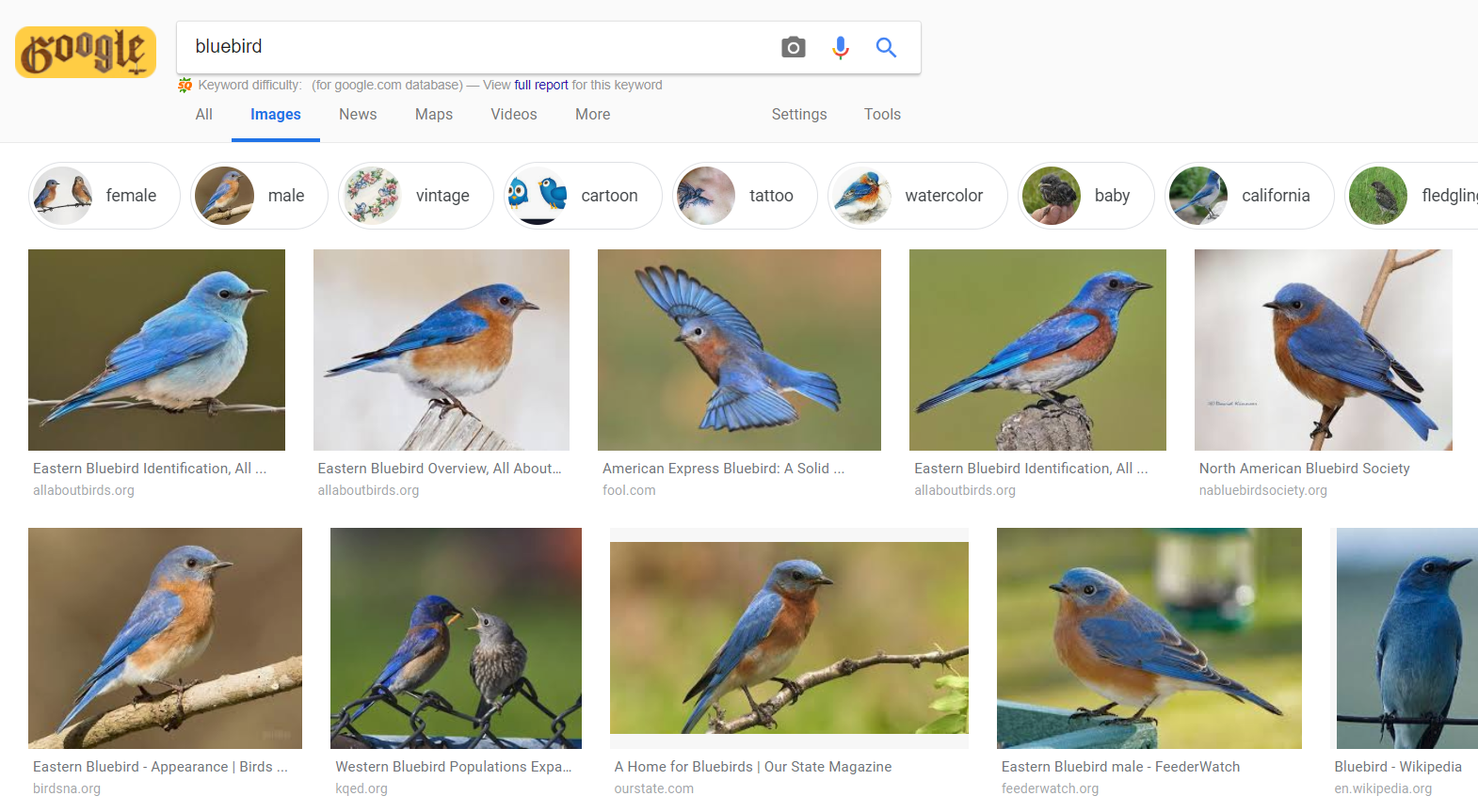 Kết quả tìm kiếm từ khóa “bluebird” trên Google Image
Kết quả tìm kiếm từ khóa “bluebird” trên Google Image
Chưa hết, nhấn vào “Tool” sẽ giúp bạn thêm lựa chọn: kích thước, màu, quyền sử dụng, loại hình, và thời gian đăng/tải lên. Đây là điều giúp bạn kiếm được tấm hình chính xác với yêu cầu của bạn, vô cùng tiện lợi.
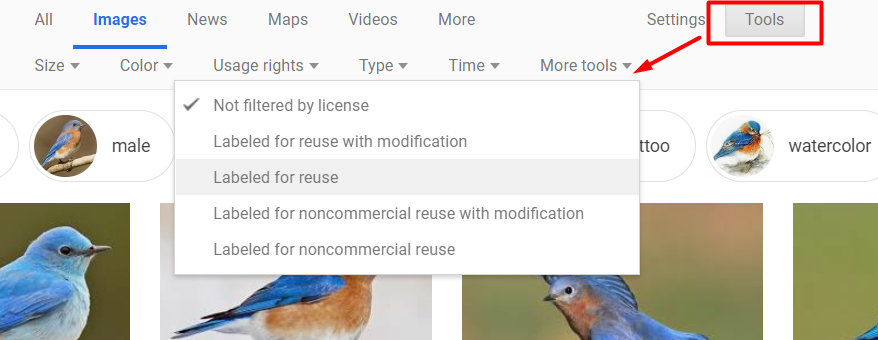 Google Image
Google Image
Tìm kiếm Google hình ảnh
Google Image cũng có kiếm được bằng hình ảnh, hãy nhấn vào hình cái máy chụp hinh ở khung tìm kiếm.
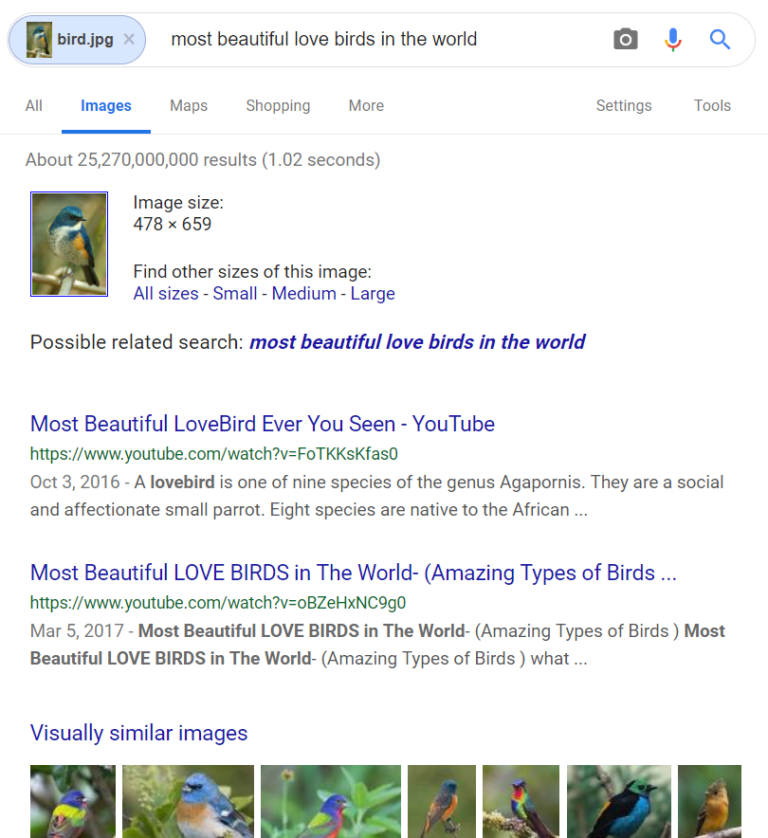 Google Image
Google Image
7.3 Yahoo Image Search
Thêm một lựa chọn trong danh sách tìm kiếm hình ảnh nữa đó là Yahoo Image Search. Không khác mấy so với Google Images, nhưng kết quả thì có khác đôi chút. Hơn nữa, các công cụ lọc cũng được hiển thị, dễ sử dụng nữa.
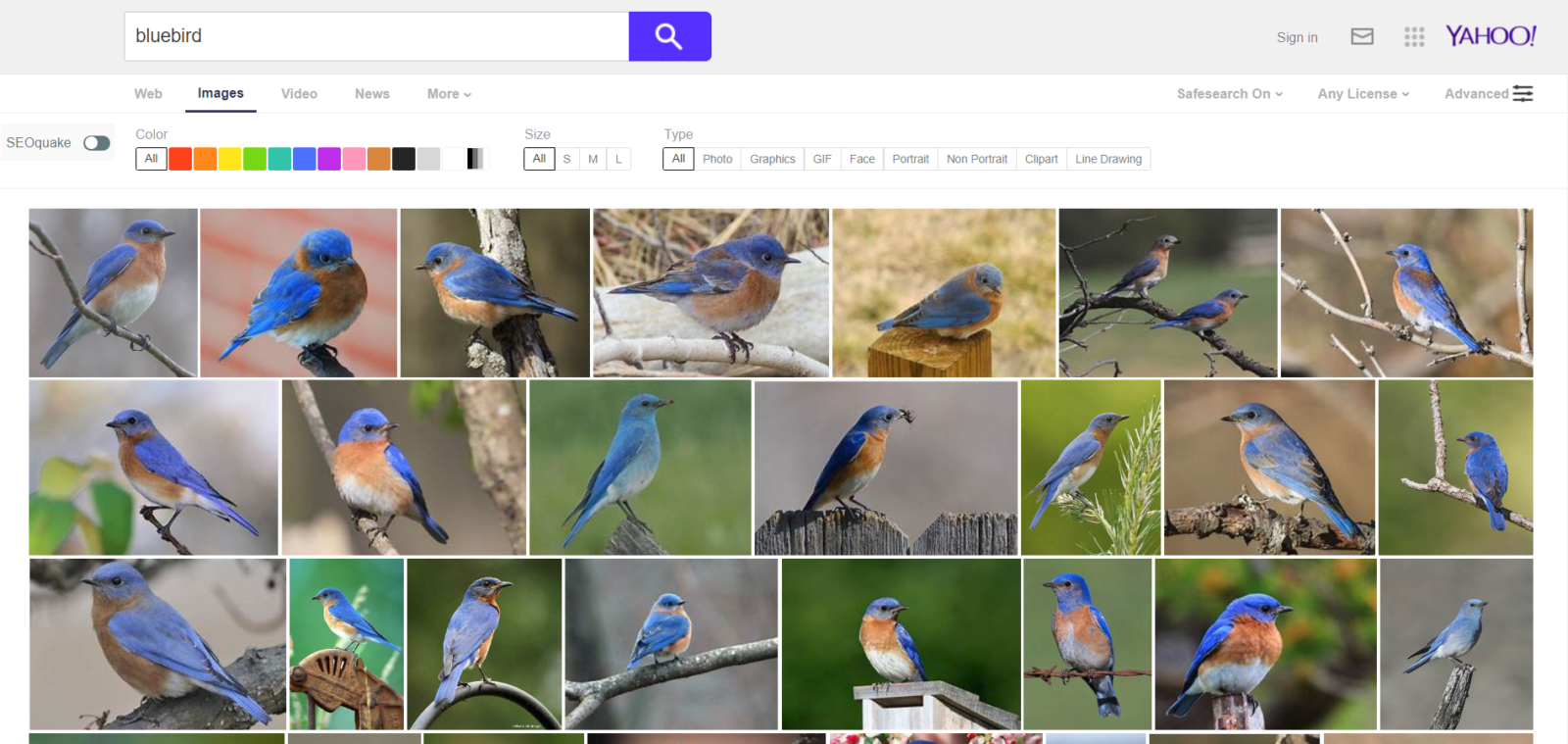 Yahoo Image Search
Yahoo Image Search
7.4 Bing Image Search
Muốn có một công cụ khác Google hình ảnh ư? Thử với Bing Image đi. Kết quả sẽ có khác vì các hình ảnh thấy sẽ là các hình hoặc xu hướng nổi hiện tại.
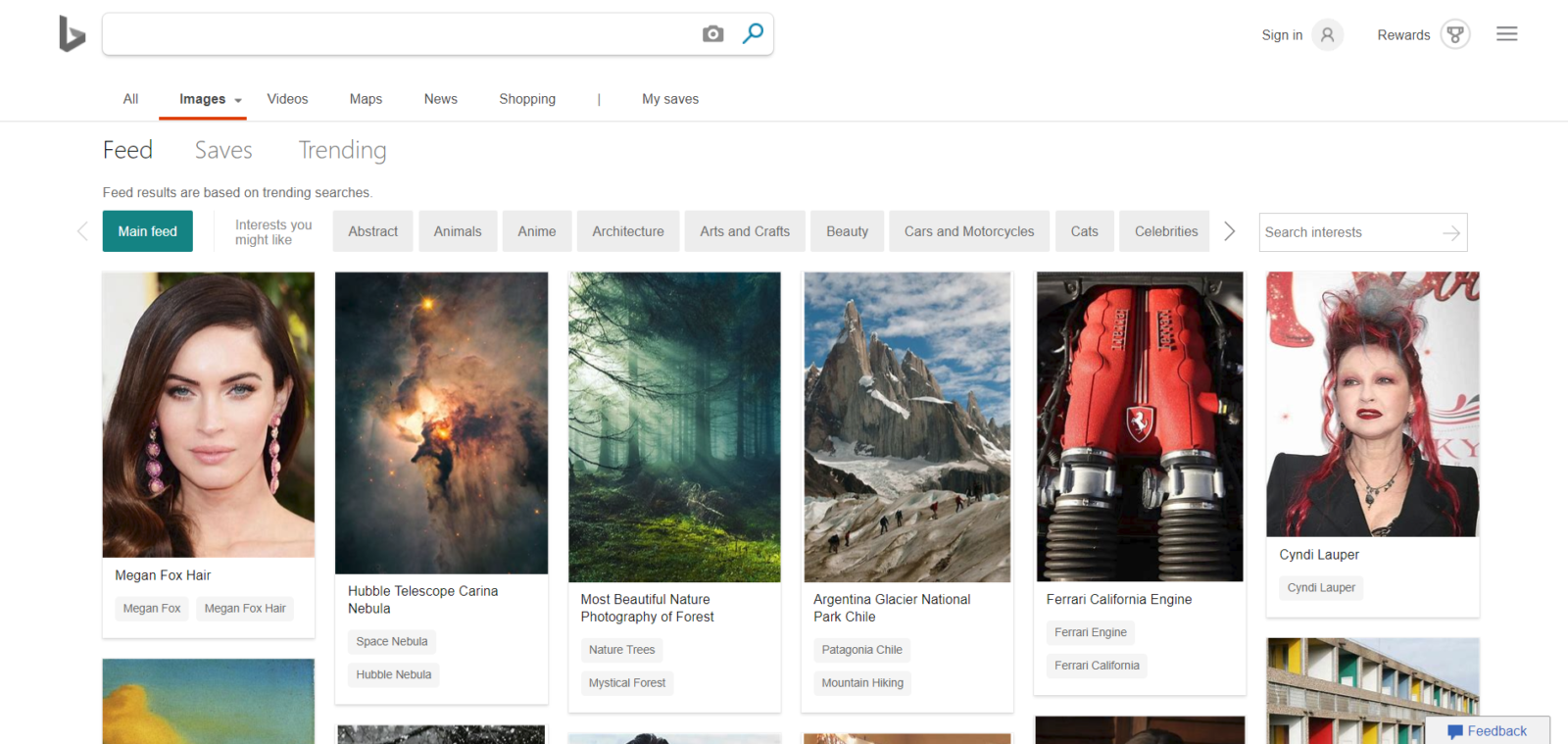 Bing Image Search
Bing Image Search
Kết cấu và tính năng thì có nét tương đồng với Google hình ảnh, kết quả tìm kiếm sẽ có sự giống nhau đấy:
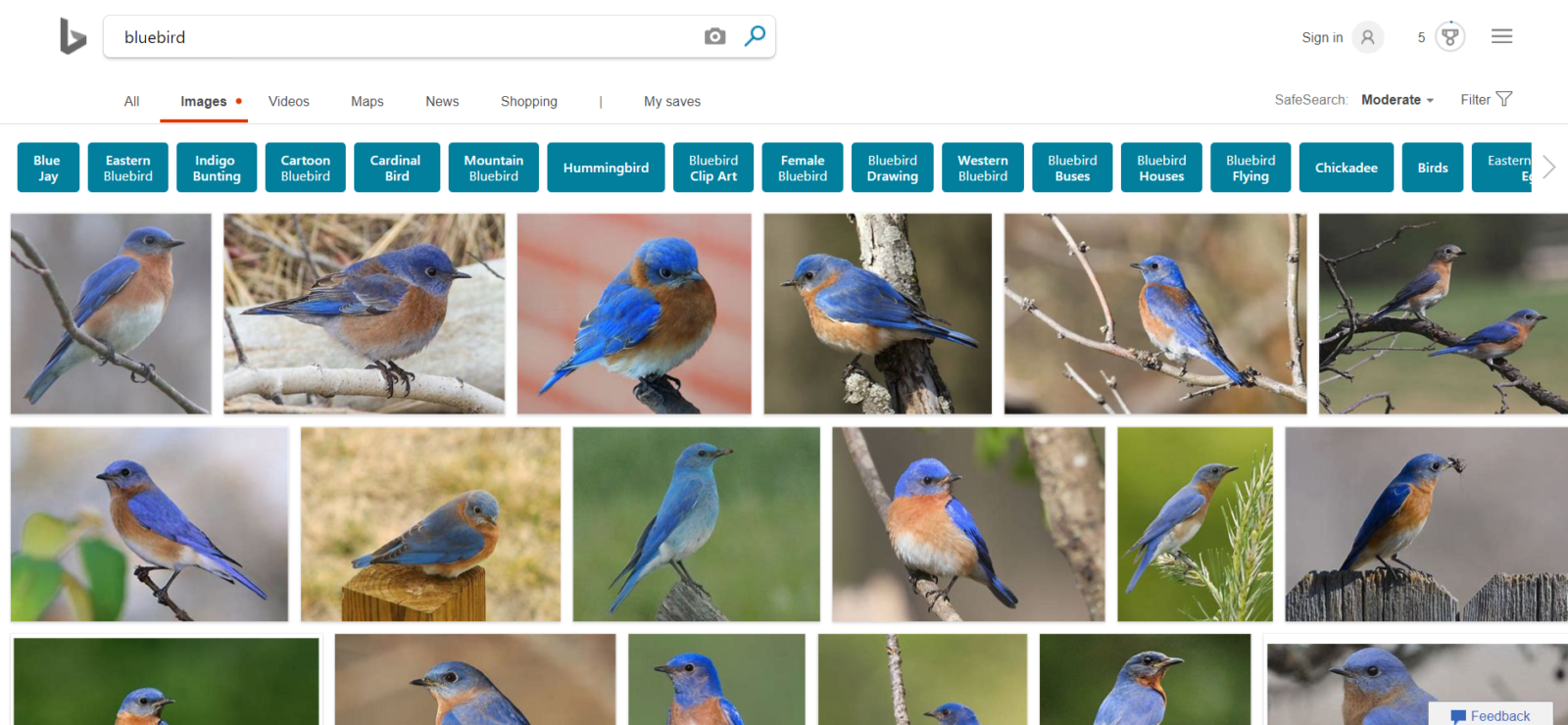 Bing Image Search
Bing Image Search
Một tính năng đặc biệt là cơ chế lọc đối tượng, bạn có thể chọn được các tấm hình đối tượng (ảnh mặt hoặc đầu và cổ)
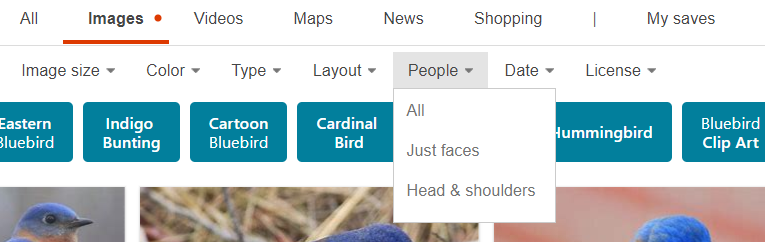 Bing Image Search
Bing Image Search
Khá là tiện đúng không, đặc biệt do những ai đang tìm kiếm các nhân vật cho mục đích học tập hoặc công việc.
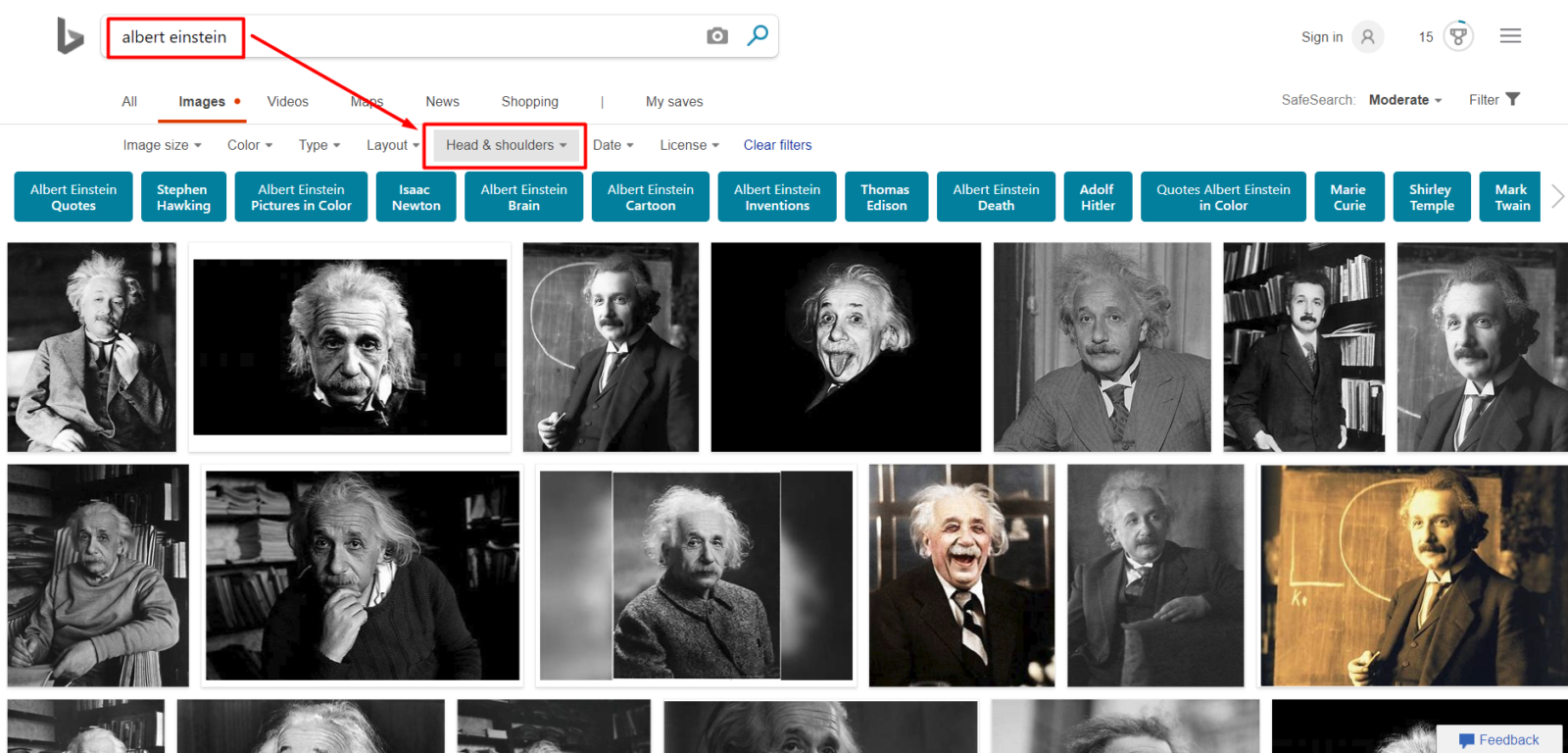 Bing Image Search
Bing Image Search
7.5 Pinterest Visual Search Tool
Bạn có biết rằng Pinterest có công cụ tìm kiếm hình ảnh riêng không? Cũng dễ hiểu thôi vì đó là một nền tảng hình ảnh mà. Cách sử dụng khá đơn giản:
- Đăng nhập bằng tài khoản Pinterest
- Nhấn vào bất kỳ pin nào trên nguồn cấp dữ liệu trang chủ (trên trang cá nhân hoặc bảng tìm kiếm)
- Bấm vào góc phải dưới cùng tấm hình .
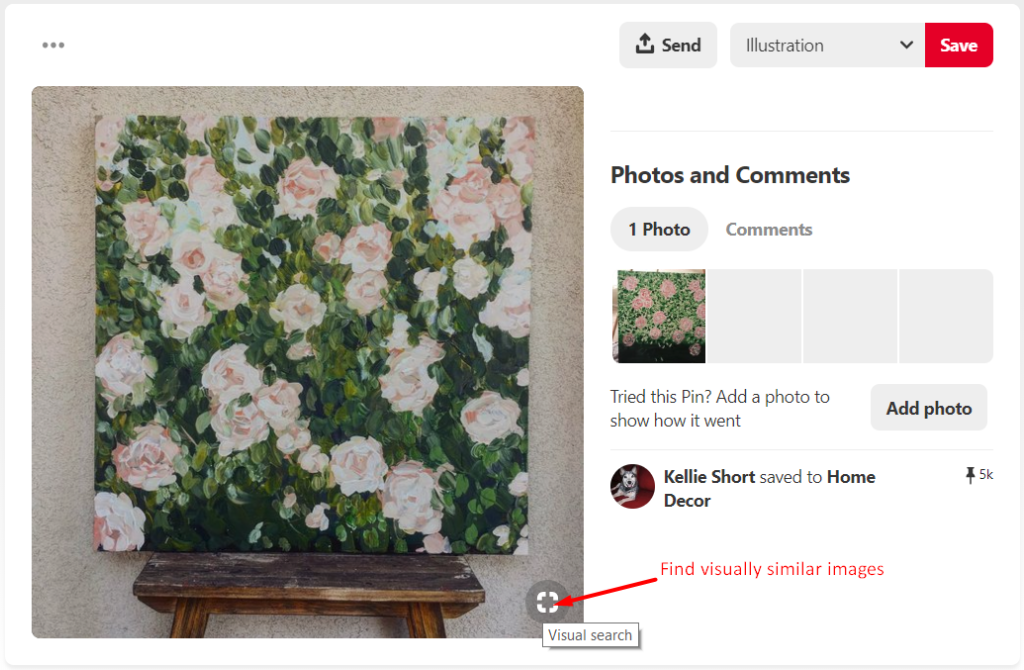 Pinterest Visual Search Tool
Pinterest Visual Search Tool
Công cụ sẽ trả về kết quả trực quan tương tự như hình ảnh bạn đã tìm kiếm. Pinterest có một cơ sở dữ liệu hình ảnh khá lớn nhờ vào pin do người dùng tạo, vì vậy đây là nguồn không nên loại trừ khi cần tìm một hình ảnh cụ thể.
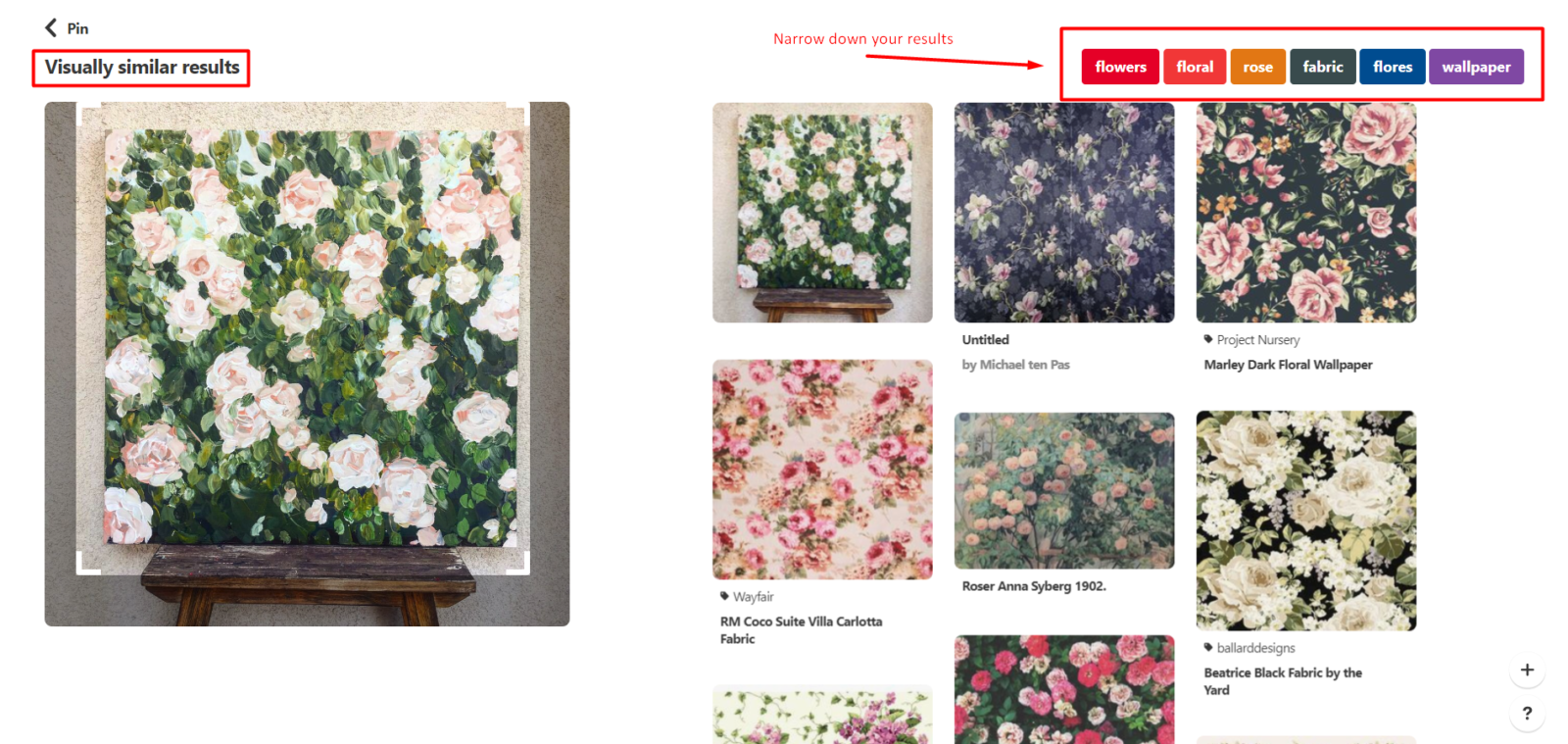 Pinterest Visual Search Tool
Pinterest Visual Search Tool
7.6 Piscearch
Muốn có những kết quả đa dạng hơn với công cụ khác? Xài thử Picsearch xem nhé.
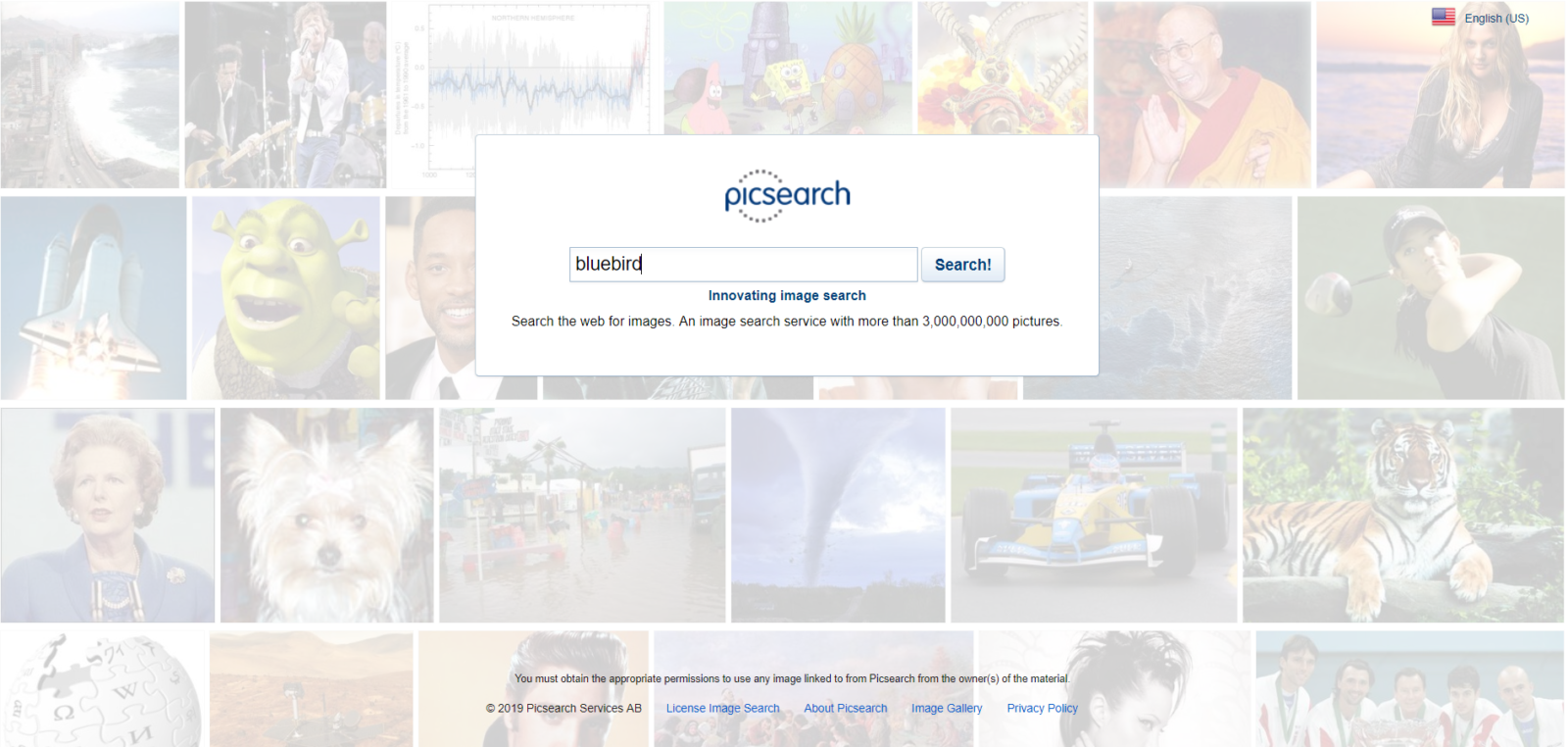 Piscearch
Piscearch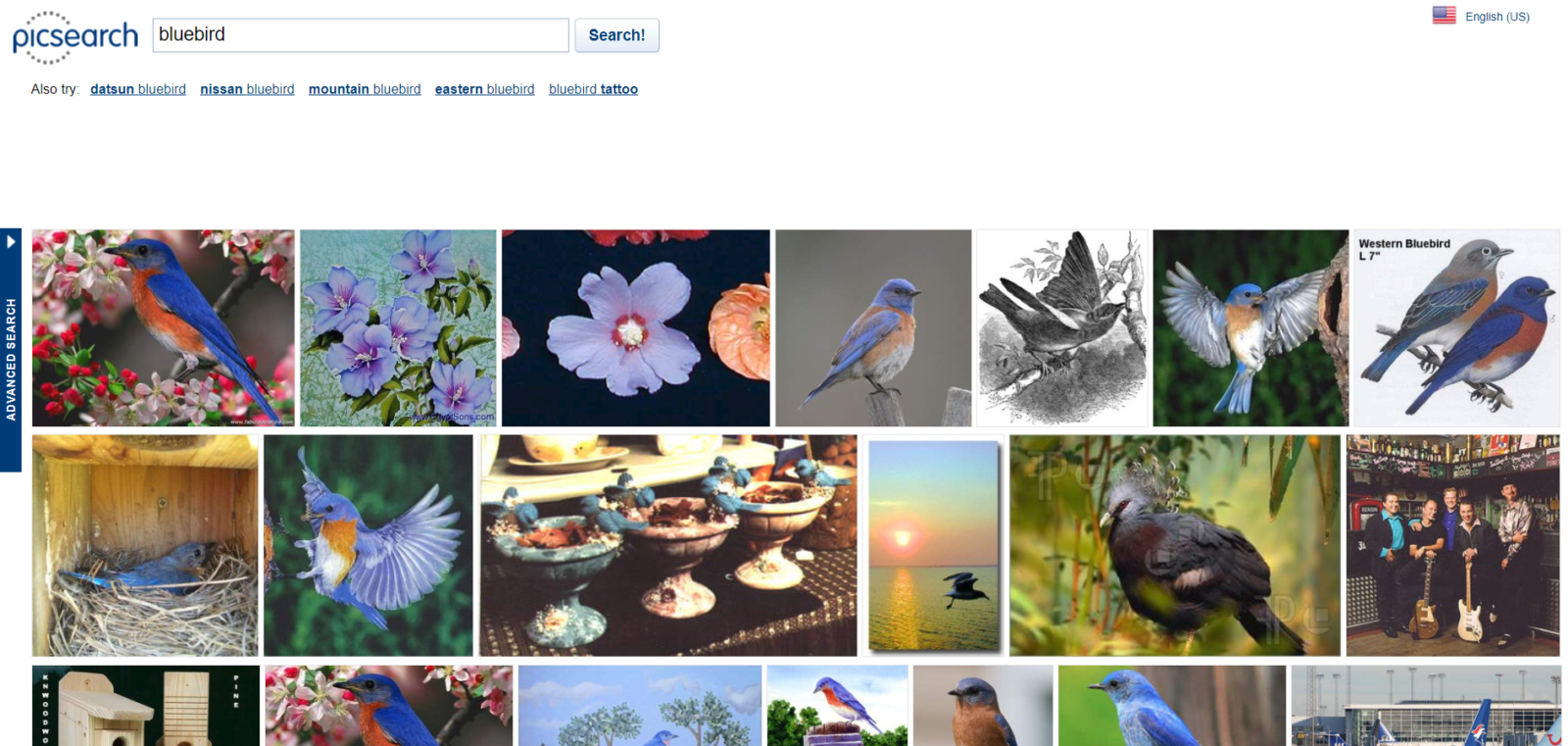 Piscearch
Piscearch
Bạn sẽ không nhận được kết quả cụ thể như những gì bạn sẽ tìm thấy trong Google, Bing hoặc Yahoo, nhưng nếu bạn không cần, đây có thể là một công cụ tốt để tìm những bức ảnh đẹp thú vị phù hợp rộng rãi với từ khóa của bạn. Ngoài ra còn có một tính năng hay trong tùy chọn Tìm kiếm nâng cao cho phép bạn lọc hình ảnh theo kích thước, bao gồm cả kích thước hình nền.
7.7 Flickr
Flickr là một loại công cụ tìm kiếm hình ảnh khác vì nhóm hình ảnh đến từ các nhiếp ảnh gia nghiệp dư và chuyên nghiệp chia sẻ tác phẩm của họ trên nền tảng này.
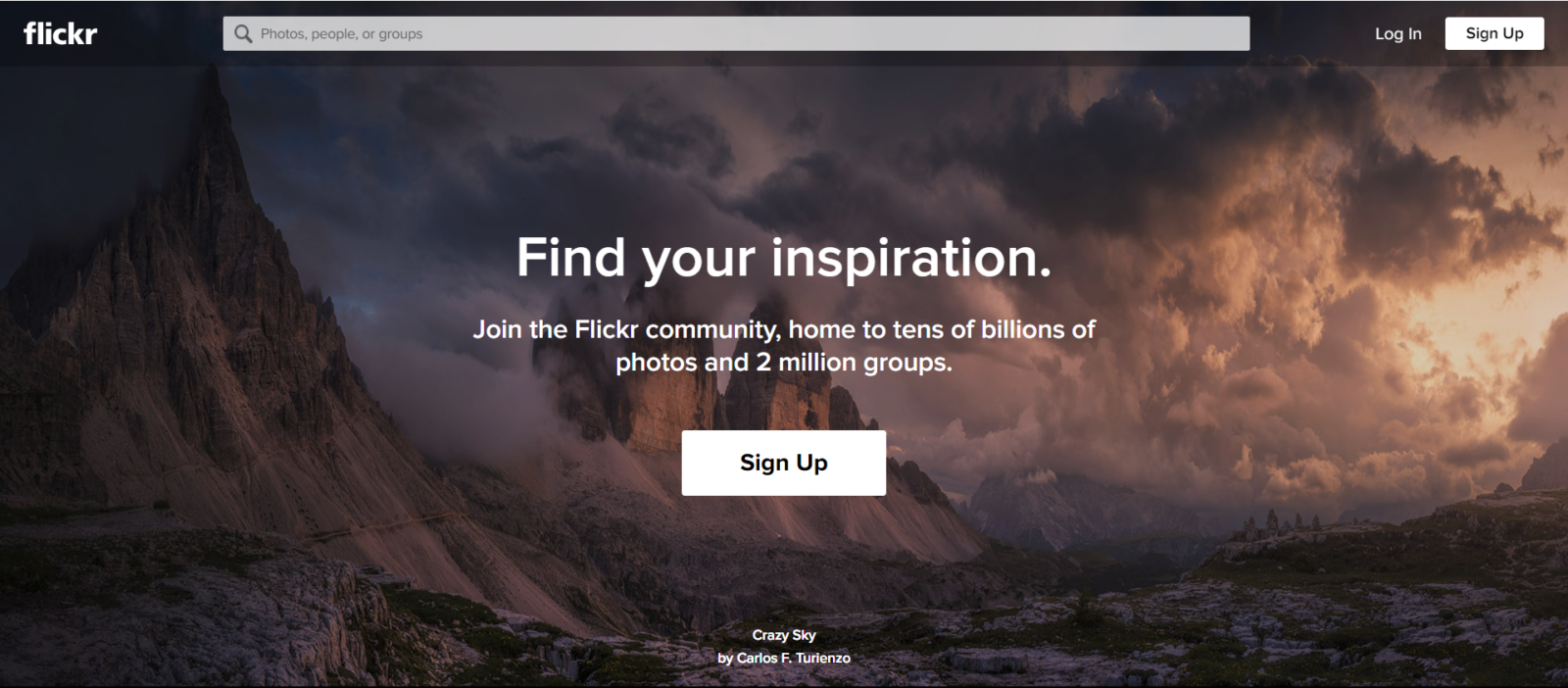 Flickr
Flickr
Nếu yêu thích lướt web và tìm kiếm những bức ảnh đẹp, thì đây là nơi dành cho bạn. Nếu đang tìm ảnh để sử dụng trong các dự án thương mại hoặc marketing, hãy đảm bảo rằng bạn lọc các tìm kiếm của mình theo đúng giấy phép sử dụng.
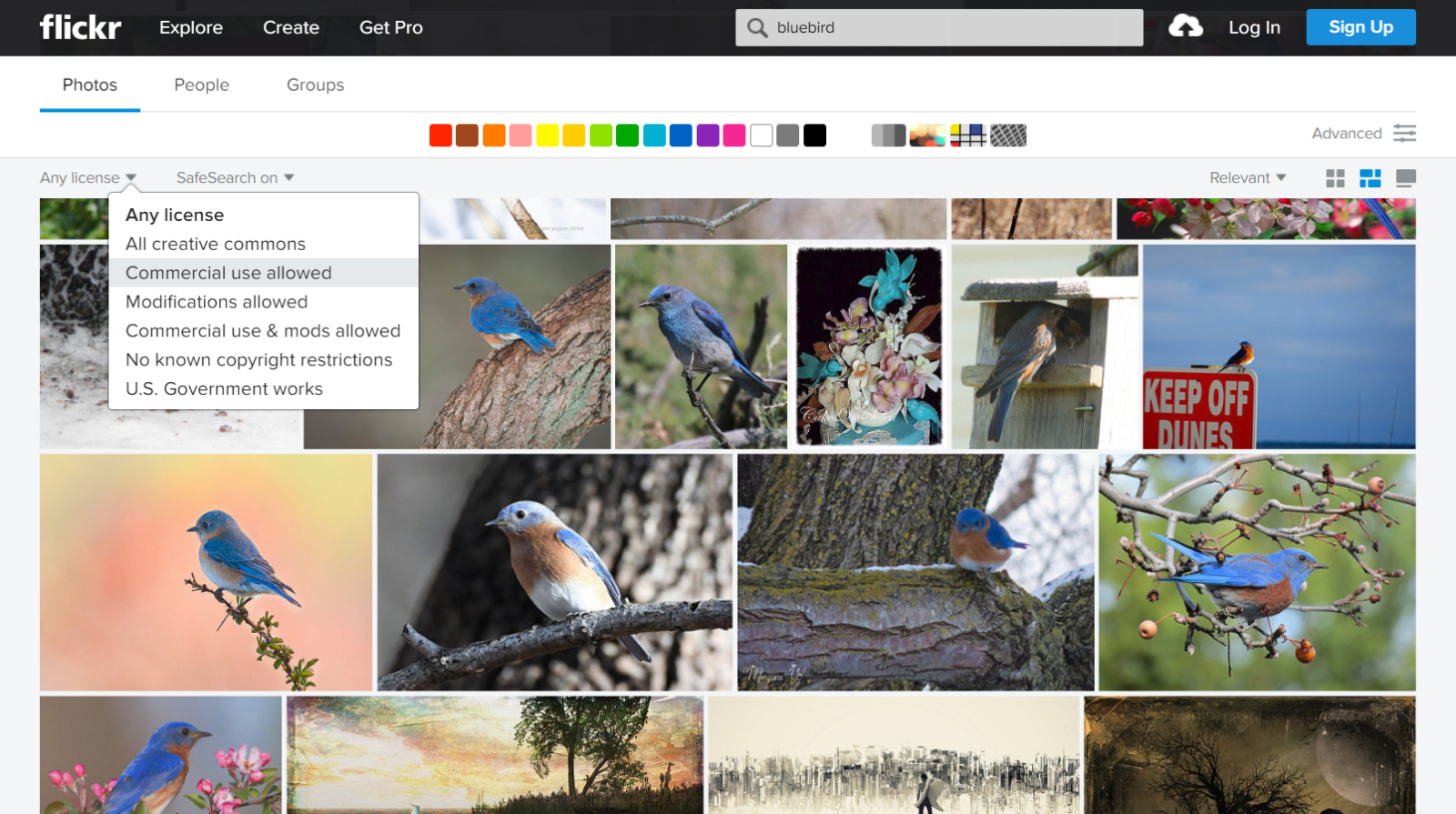 Flickr
Flickr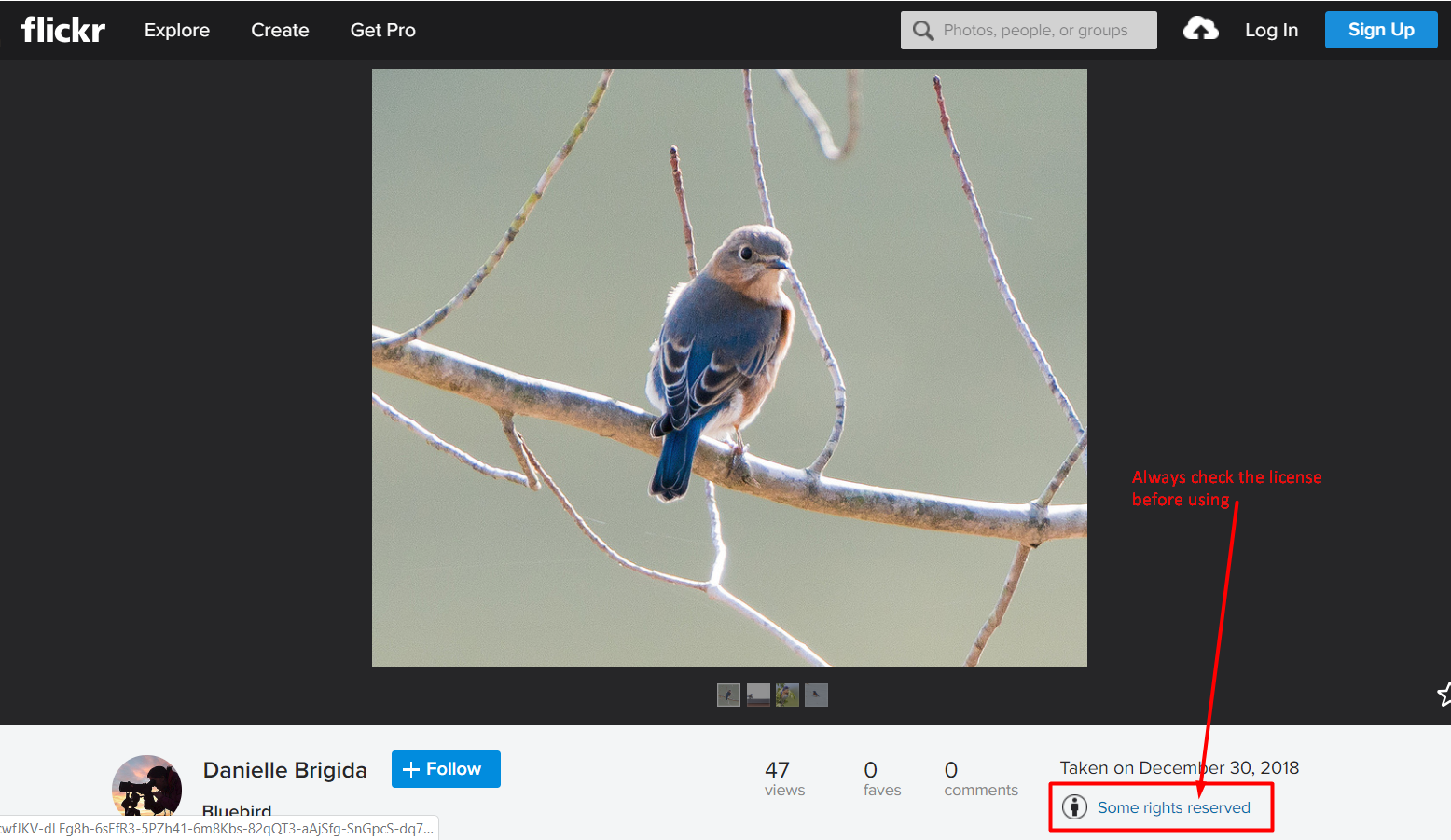 Flickr
Flickr
7.8 Getty Image
Muốn có ảnh đẹp, vào ngày Getty Images.
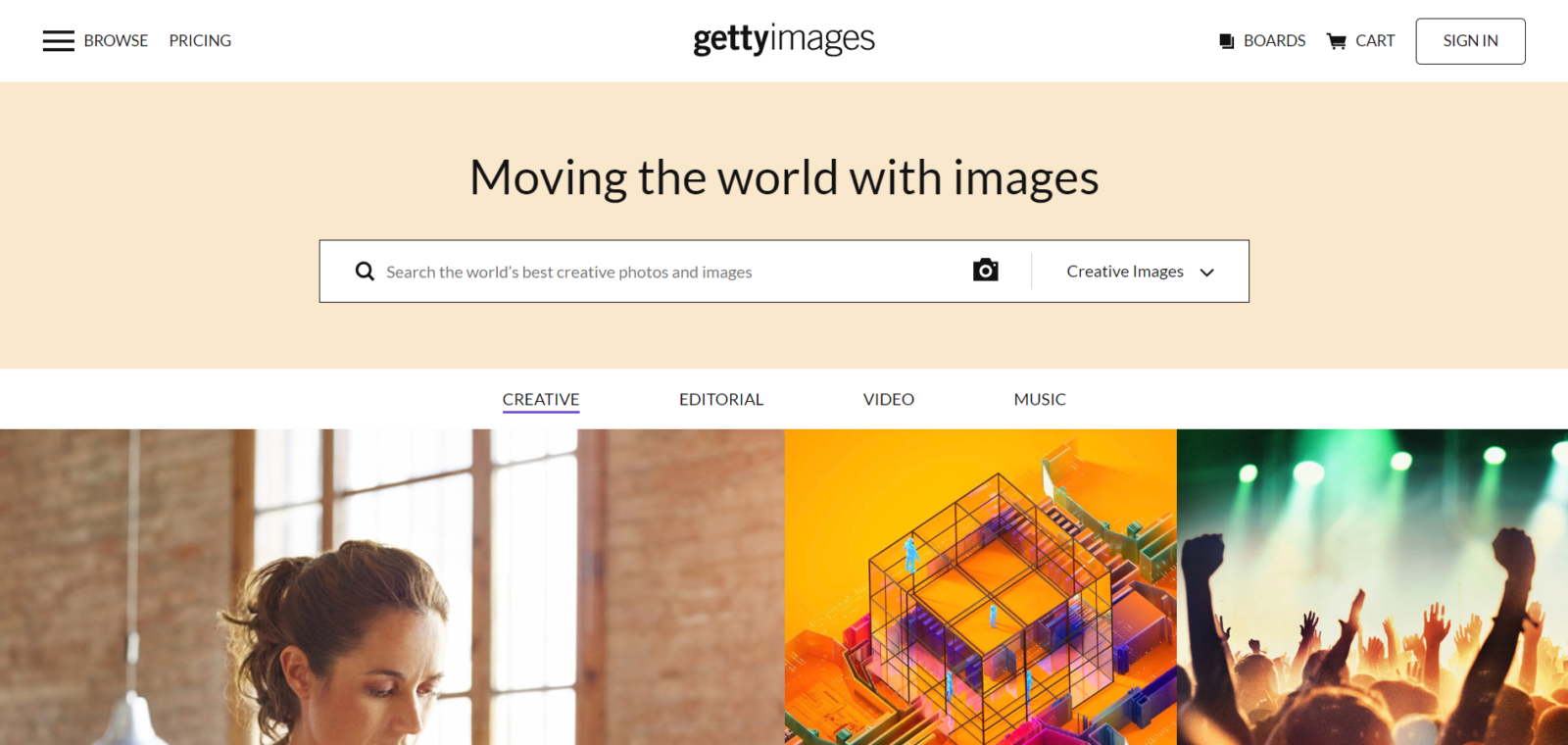 Getty Image
Getty Image
Có thể tìm kiếm theo từ khóa hoặc tìm kiếm bằng hình ảnh – chỉ cần nhấp vào biểu tượng máy ảnh trong hộp tìm kiếm. Nếu tìm kiếm theo từ khóa, tính năng tự động đề xuất có vài tùy chọn hữu dụng nhằm để thu hẹp tìm kiếm của bạn.
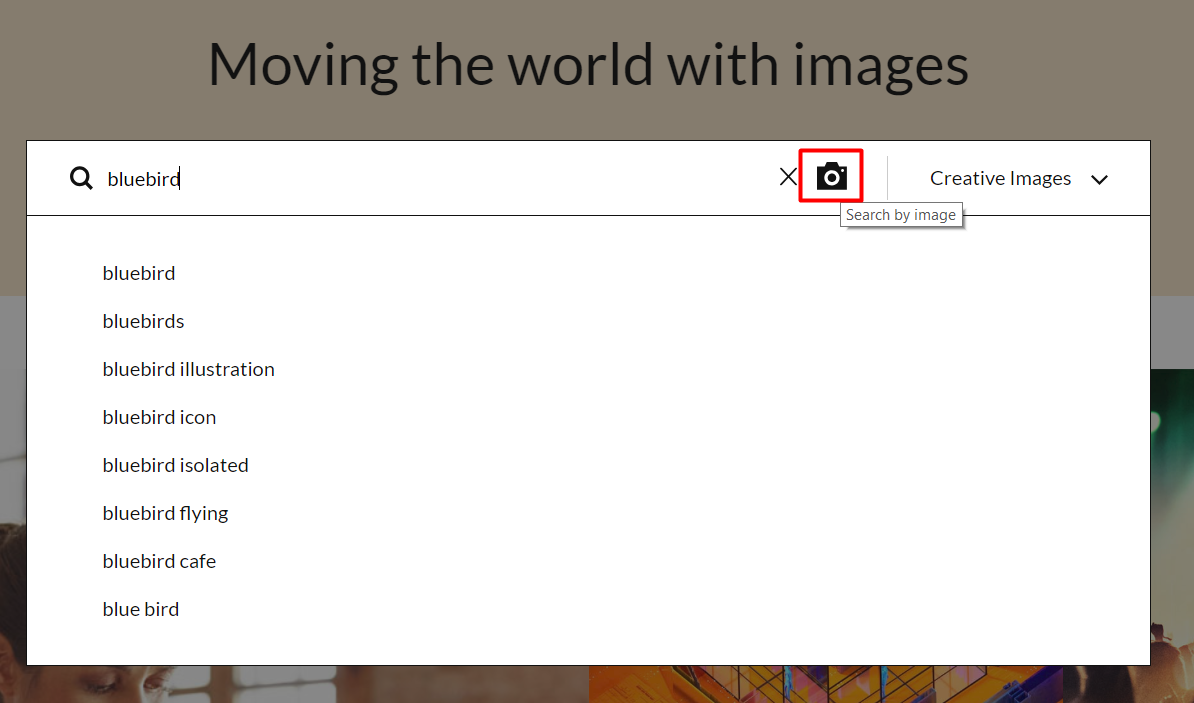 Getty Image
Getty Image
Getty Images cũng có một loạt các bộ lọc tìm kiếm đáng kinh ngạc, vì vậy sẽ không có chuyện không tìm thấy chính xác loại hình ảnh đang tìm kiếm.
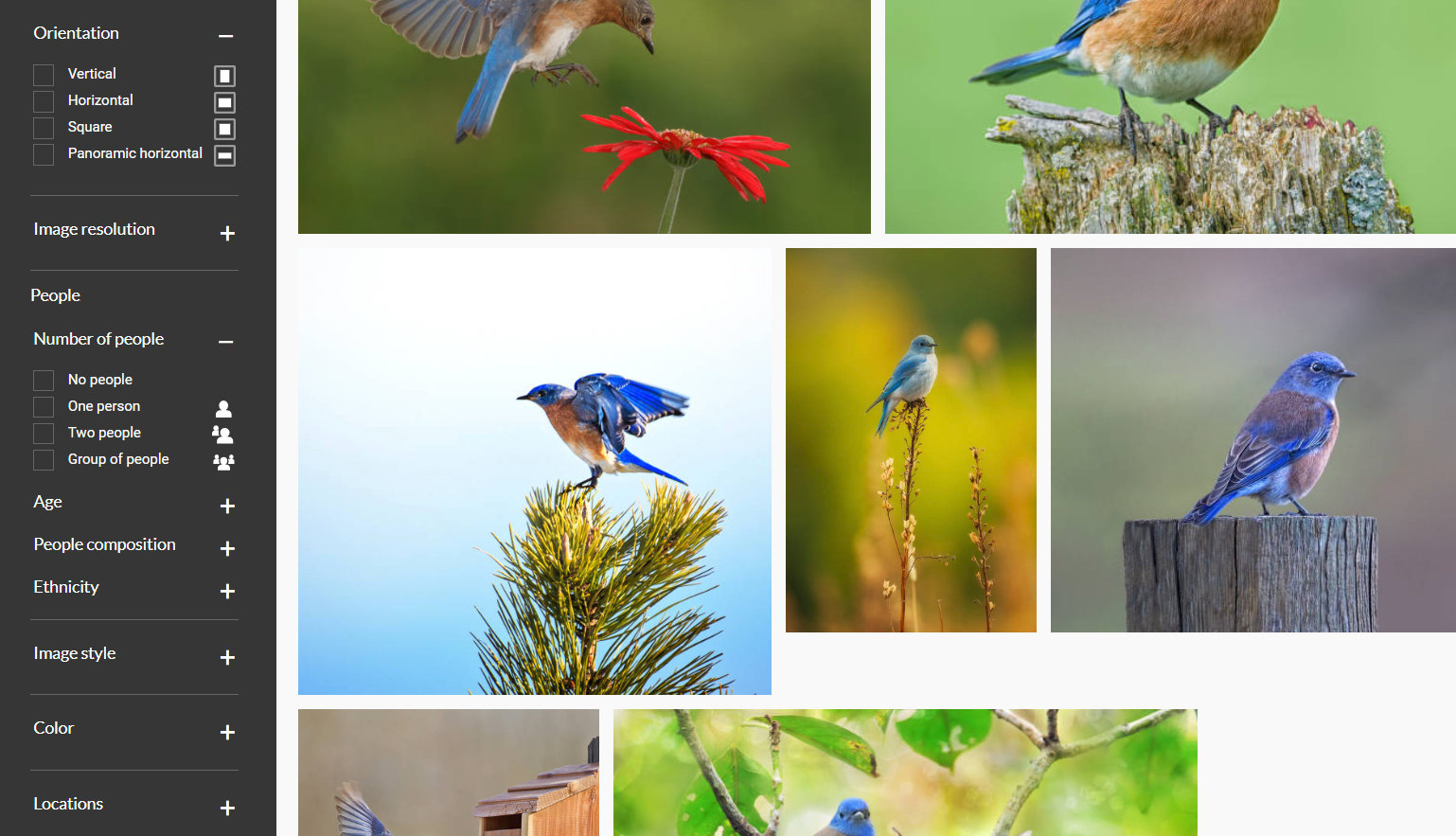 Getty Image
Getty Image
Lưu ý: Phải trả tiền để có giấy phép miễn phí bản quyền cho bất kỳ ảnh nào muốn sử dụng. Getty Images cung cấp giấy phép này trên cơ sở từng hình ảnh hoặc có thể mua gói ảnh với giá cố định.
7.9 Shutterstock
Một công cụ tìm kiếm kho hình ảnh miễn phí bản quyền rẻ khác là Shutterstock. Thư viện hình ảnh cũng lớn như Getty Images và bộ lọc tìm kiếm của họ cũng chuyên sâu không kém.
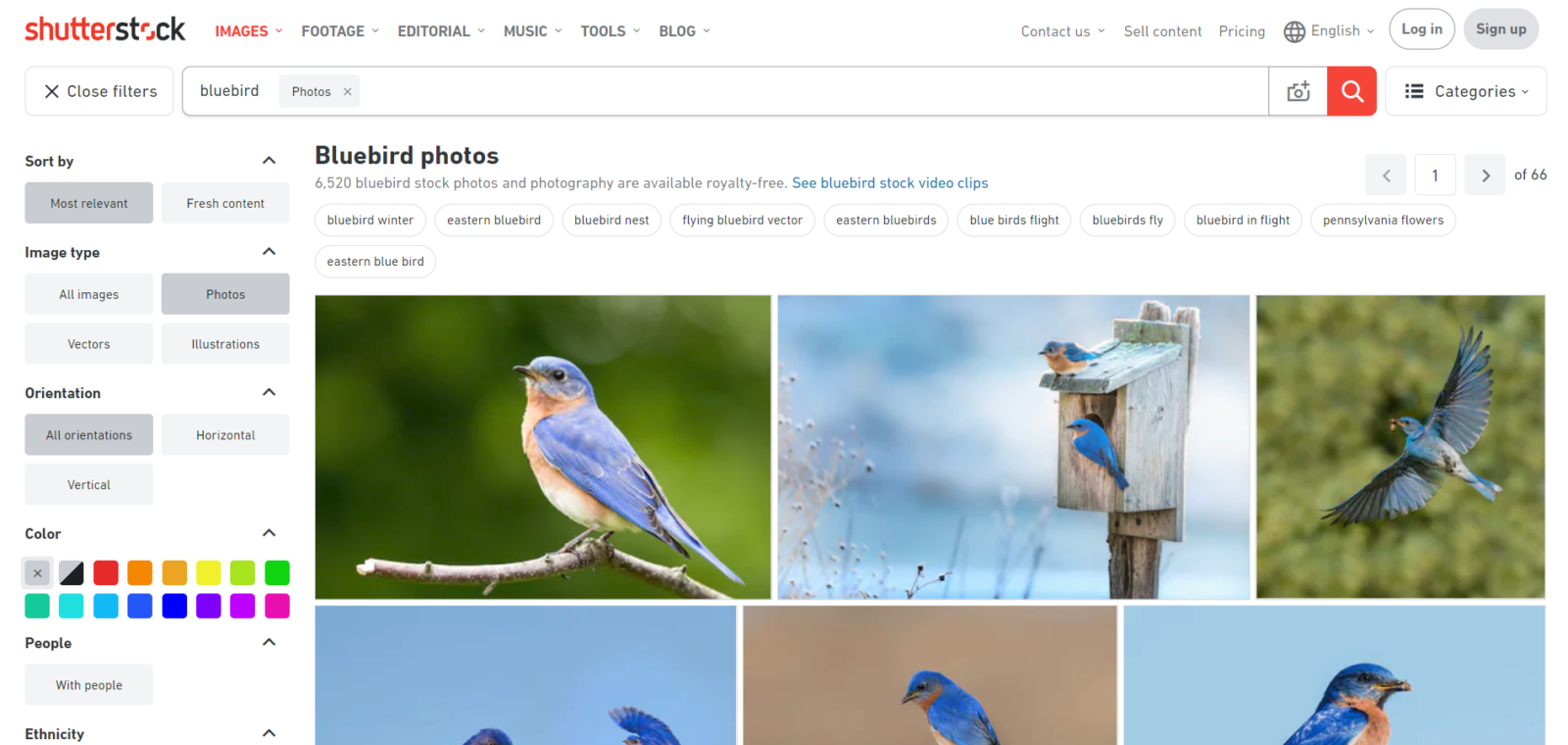 Shutterstock
Shutterstock
Shutterstock cung cấp các gói hình ảnh trả trước cũng như các gói hàng năm. Phổ biến nhất là gói 350 lần tải hình ảnh/tháng với giá $ 169/tháng. Một lựa chọn tốt khác cho các marketer: Gói 5 hình ảnh miễn phí bản quyền bất kỳ với giá 49 đô la.
7.10 The New York Public Library Digital Collections
Tìm kiếm hình ảnh kỹ thuật số chất lượng cao, bao gồm bản quét độ phân giải cao của sách lịch sử, bản đồ, giấy tờ, sách phác thảo, sổ cái, ảnh và hơn thế nữa?
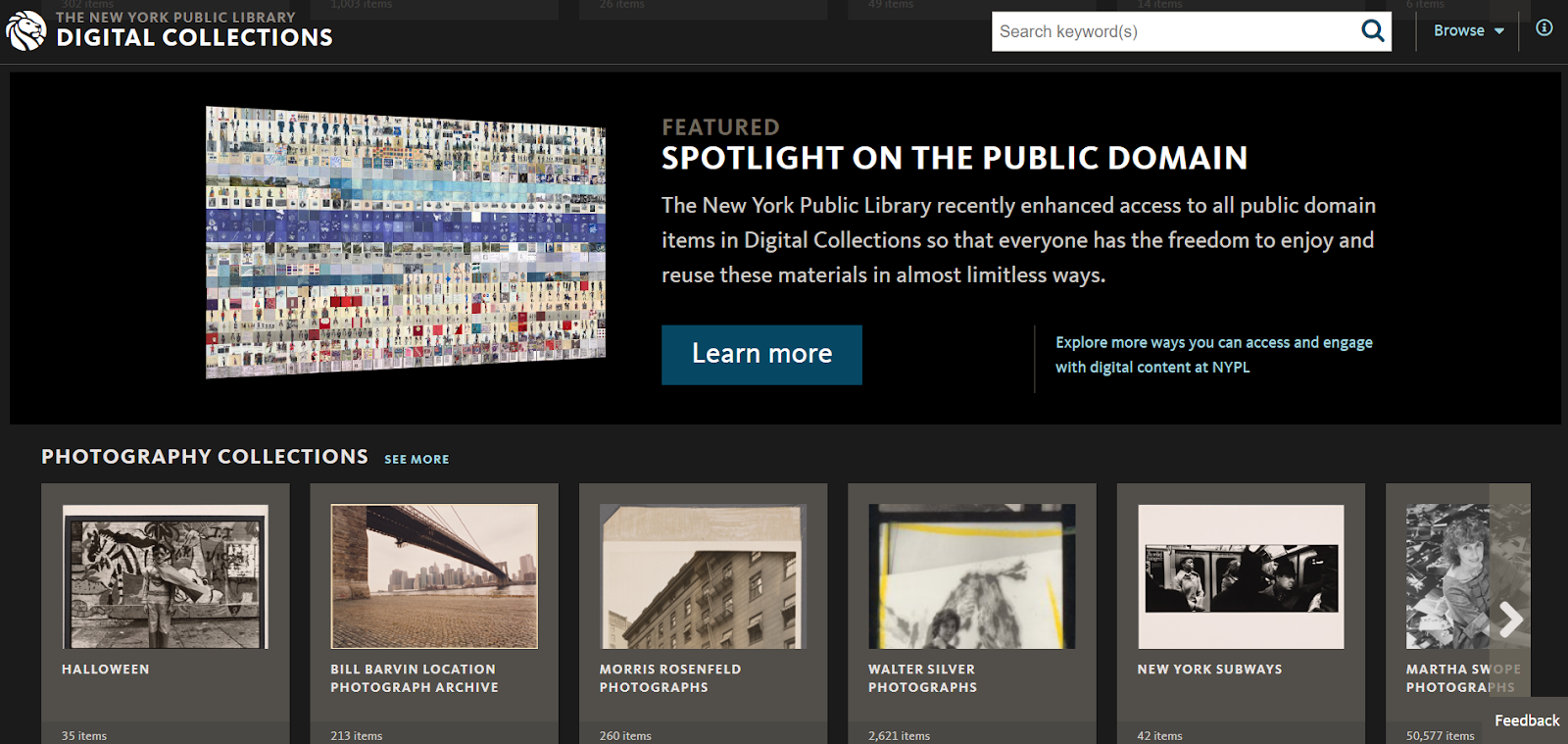 The New York Public Library Digital Collections
The New York Public Library Digital Collections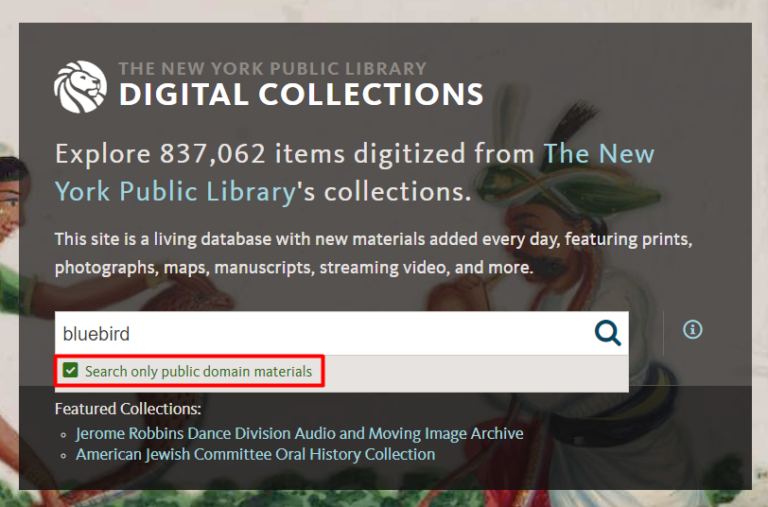 The New York Public Library Digital Collections
The New York Public Library Digital Collections
The NYPL Digital Collections có một kho lưu trữ hình ảnh khổng lồ trong trang công cộng, có nghĩa là bạn có thể sử dụng và tái sử dụng theo cách nào mình muốn. Đây là một công cụ tìm kiếm hình ảnh tuyệt vời để tìm những bức ảnh độc đáo. Khi bắt đầu tìm kiếm, khám phá được các mục digitized khác nhau cảm giác khá vui đấy. Ví dụ: Tìm kiếm này đã dẫn tôi đến một trang được minh họa từ một cuốn sách về hệ động vật ở New York.
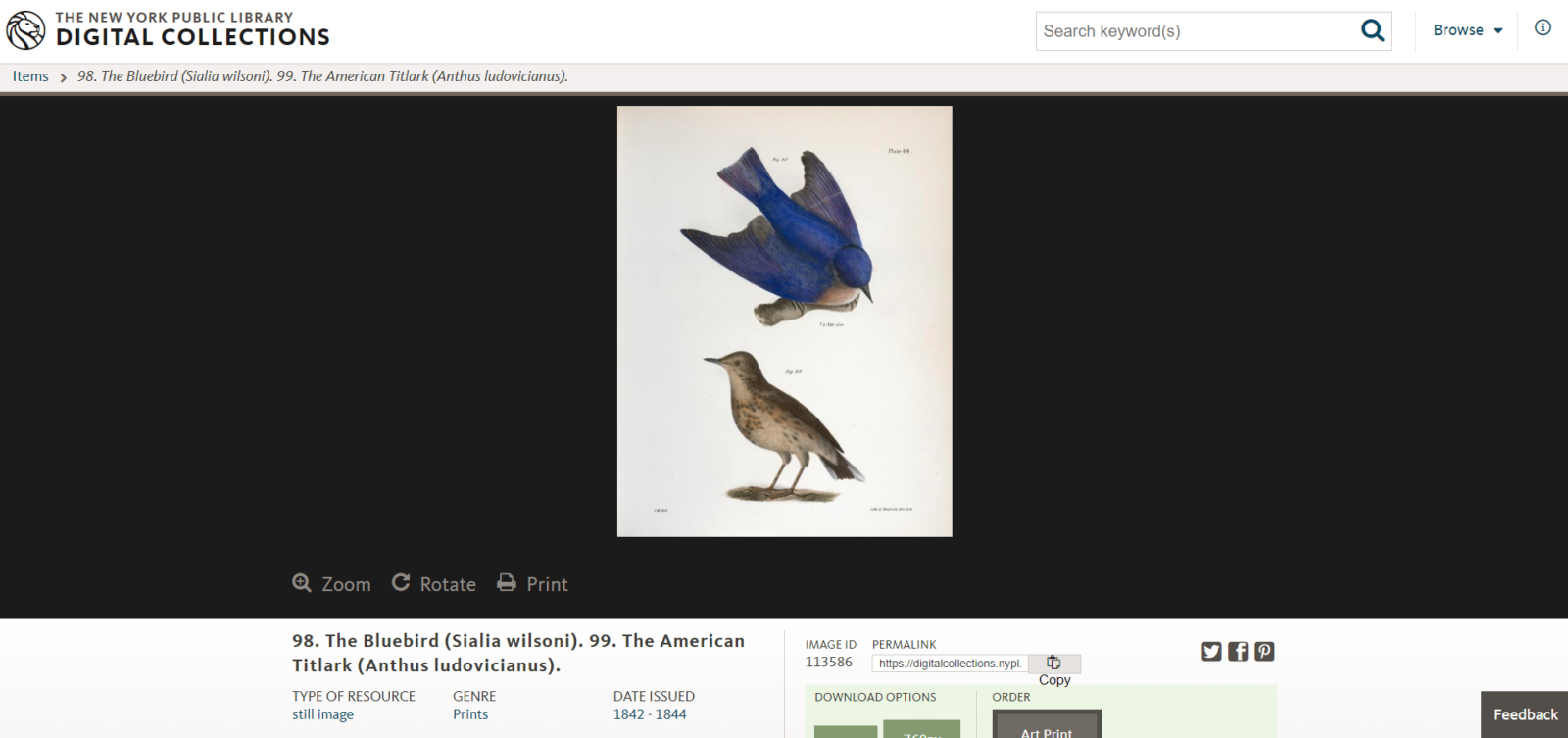 The New York Public Library Digital Collections
The New York Public Library Digital Collections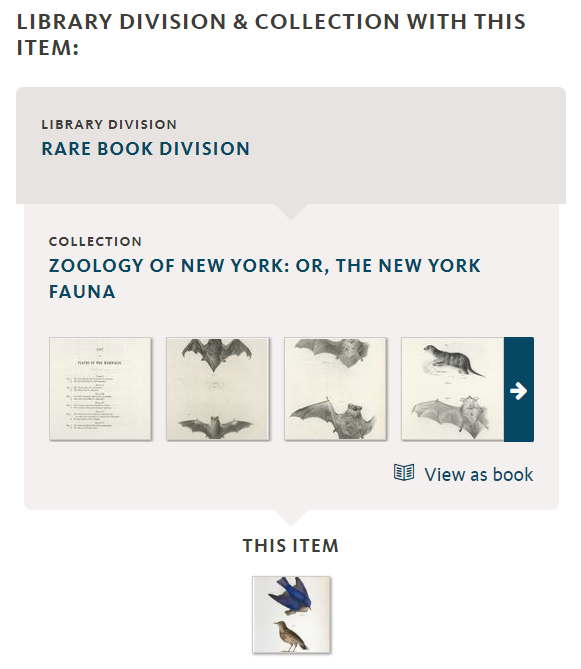 The New York Public Library Digital Collections
The New York Public Library Digital Collections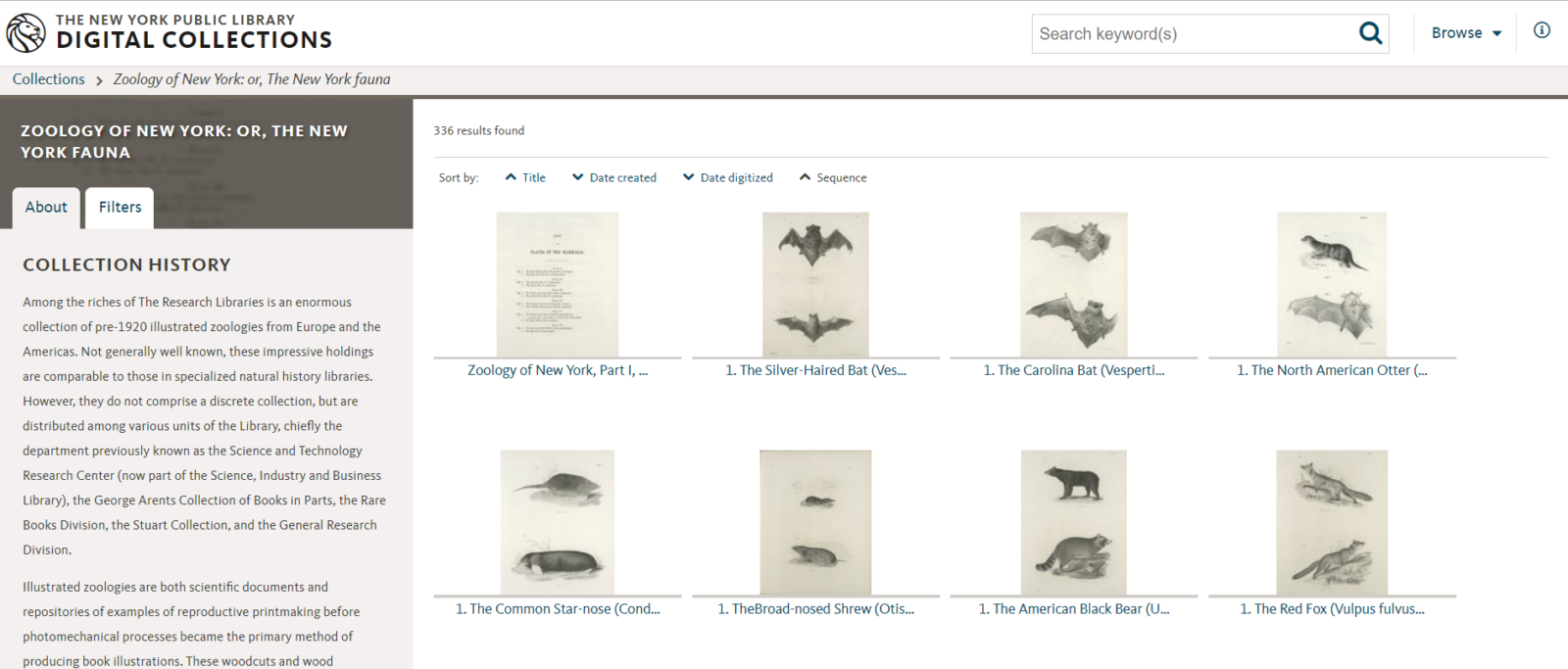 The New York Public Library Digital Collections
The New York Public Library Digital Collections
Khá là đơn giản, không có nơi nào có thể có được những bức hình dạng như vậy đâu nhé.
Các công cụ tìm kiếm hình ảnh có tiềm năng phát triển mạnh
Nhìn chung, công cụ tìm kiếm hình ảnh phát triển tốt hơn bao giờ hết. Đừng chỉ sử dụng một công cụ – hãy sử dụng công cụ phù hợp nhất với nhu cầu.
Đảm bảo rằng sử dụng các từ khóa và bộ lọc tìm kiếm để tìm ra những tấm hình đẹp đó.
Hơn nữa, dám vượt ra khỏi giới hạn của Google. Bạn không bao giờ biết sẽ tìm được gì cả – kết quả có thể sẽ ngạc nhiên và thú vị.
Cập nhật mới: Google đã xóa tùy chọn ‘Labeled for Reuse’ khỏi Công cụ tìm kiếm hình ảnh
Google đã xóa cả hai tính năng “Được gắn nhãn để dùng lại” và “Được gắn nhãn để sử dụng lại có sửa đổi” khỏi các công cụ tìm kiếm bằng hình ảnh của mình.
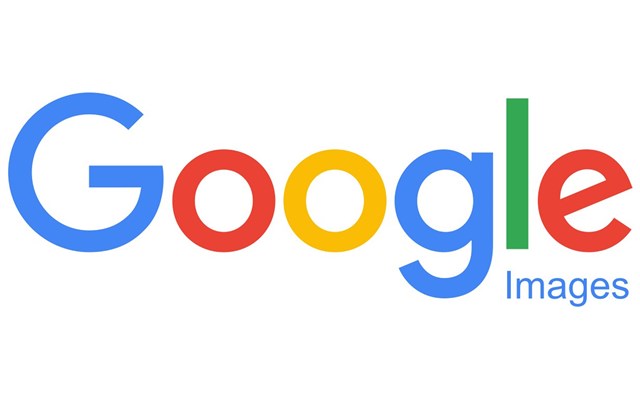 Logo công cụ tìm kiếm bằng hình ảnh Google Image với phối màu xanh, đỏ, vàng
Logo công cụ tìm kiếm bằng hình ảnh Google Image với phối màu xanh, đỏ, vàng
Nguyên nhân dẫn đến việc cập nhật
Từ lâu, nhiều người đã biết Google ưu tiên nội dung độc đáo và kho hình ảnh có thể ảnh hưởng tiêu cực đến khả năng hiển thị tìm kiếm trên website của bạn. Những tùy chọn mới trong số các tùy chọn khác đã bị xóa trong quyền sử dụng công cụ tìm kiếm bằng hình ảnh đó là Giấy phép Creative Commons.
Aaron Swartz, người đồng sáng lập quá cố của Reddit và là người tiên phong cho mạng Internet phân quyền, mã nguồn mở, đã đóng một vai trò lớn trong giai đoạn đầu của sự phát triển của Creative Commons.
Tuy nhiên, không giống như các tùy chọn Được gắn nhãn để sử dụng lại và Được gắn nhãn có sửa đổi. Mọi giấy phép của Creative Commons đều yêu cầu bạn cung cấp quyền ghi nhận cho người sáng tạo ban đầu cũng như liên kết đến tác phẩm gốc.
Điều này có ý nghĩa gì với các nhà quảng cáo và nhà tiếp thị?
Chúng ta sẽ thấy một lượng lớn các chuyên gia SEO thích ứng với việc cấp phép Creative Commons để xây dựng các liên kết. Các thương hiệu lớn như Boxed Water, The Honest Company đã điều chỉnh các chiến lược này trên các trang web như Unsplash và Pexels. Tuy nhiên, ngay cả trên các nền tảng đó, bạn vẫn được phép sử dụng lại và sửa đổi hình ảnh chỉ với một ghi nhận tác giả được đề xuất, nhưng không bắt buộc.
Xếp hạng hình ảnh sẽ có tác động rất lớn, vì vậy hãy luôn bắt nhịp, bắt đầu tạo nội dung của riêng bạn và đăng ký giấy phép CC trên đó nếu bạn muốn vượt lên trước tác động.
Tương lai công cụ tìm kiếm bằng hình ảnh Google
Mới tháng trước, chúng ta đã xác nhận rằng Giám đốc điều hành Amazon Jeff Bezos; Giám đốc điều hành Facebook Mark Zuckerberg; Giám đốc điều hành Alphabet Sundar Pichai và Giám đốc điều hành Apple Tim Cook đã nhận một đòn lịch sử từ Quốc hội về luật chống độc quyền (chủ yếu) liên quan đến quyền riêng tư, dữ liệu và độc quyền.
Một trong những điểm đáng chú ý khi nói đến Google là: Google chắc chắn đang xây dựng và cung cấp các sản phẩm, tính năng của riêng mình để ngăn người dùng tránh xa các trang web khác (mặc dù các Thượng nghị sĩ cũ vẫn gọi các tính năng của Google. Chẳng hạn như Google My Bussiness, Shopping, rich snippets, v.v., “websites”, chúng có nghĩa là các tính năng và sản phẩm).
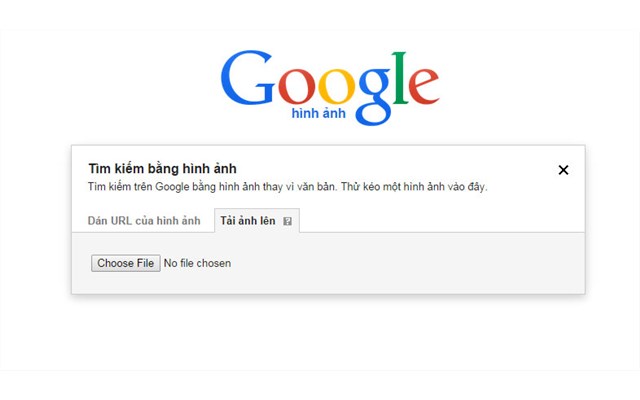 Google xây dựng và cung cấp các sản phẩm, tính năng trong đó có tìm kiếm Google Hình Ảnh
Google xây dựng và cung cấp các sản phẩm, tính năng trong đó có tìm kiếm Google Hình Ảnh
Vấn đề liên quan đến việc loại bỏ LFRU và LRFUWM
Trớ trêu thay, động thái này lại sử dụng ý nghĩa là một biện pháp miễn phí và bảo vệ cho các quảng cáo. Nhằm loại bỏ một phần lớn nội dung khỏi các loại sản phẩm không được cấp phép khác.
Điều này báo hiệu sự thay đổi đầu tiên, tôi dự đoán sẽ là một cuộc đại tu hoàn toàn giao diện người dùng của tính năng tìm kiếm bằng hình ảnh. Để cho chắc chắn giữ người dùng trên nền tảng lâu hơn.
Chỉ trong động thái này, người dùng không còn phải rời khỏi Google để kiểm tra giấy phép nữa. Bởi vì mọi giấy phép Creative Commons đều yêu cầu ghi nhận tác giả và liên kết cũng như tên của chủ sở hữu hiển thị trong chính kết quả tìm kiếm.
Mặc dù Google là trang web được truy cập nhiều nhất trên thế giới, thời gian truy cập trung bình của nó là 8 phút 17 giây và có dấu hiệu đang giảm dần.
So với những gã khổng lồ xã hội như mạng xã hội Instagram, có thời gian truy cập trung bình là 53 phút mỗi ngày. Google đã thực hiện những thay đổi đáng kể, nhất là với giao diện người dùng của họ trong 5 năm qua nhằm mục đích trực tiếp giữ người dùng trên trang web lâu hơn.
Cập nhật: 9 Cách để tăng độ nhận diện thương hiệu trong tìm kiếm hình ảnh
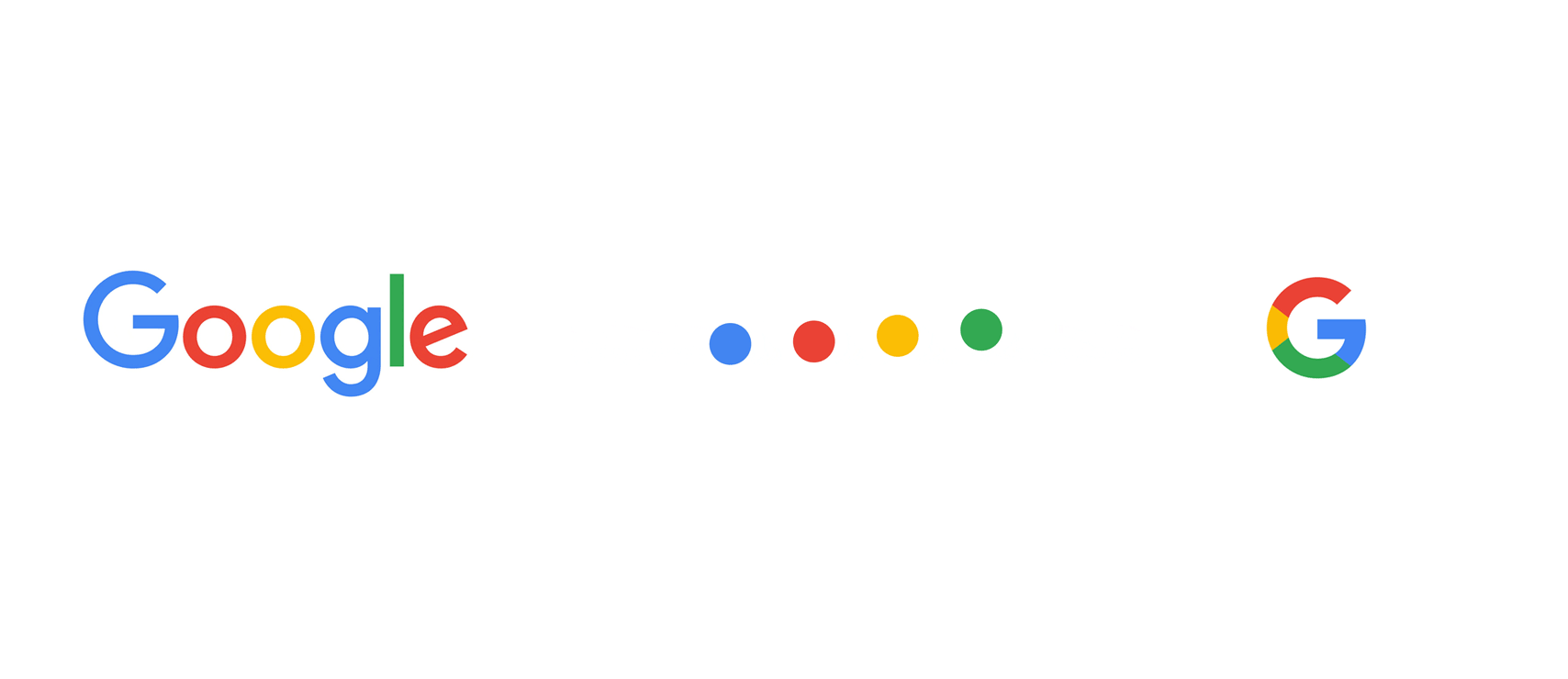 Cập nhật: 9 Cách để tăng độ nhận diện thương hiệu trong tìm kiếm hình ảnh
Cập nhật: 9 Cách để tăng độ nhận diện thương hiệu trong tìm kiếm hình ảnh
Hiện nay, một điều rất rõ ràng là tìm kiếm bằng hình ảnh đang phát triển mạnh và nhanh chóng. Ngoài ra, còn cung cấp nhiều cách và gần như là vô tận để giúp việc mua hàng nhanh hơn, dễ dàng hơn cho khách hàng của bạn. Trên hết, công nghệ này cũng có thể giúp tăng khả năng nhận diện cho thương hiệu của bạn.
Chúng ta đã giải thích tầm quan trọng của tìm kiếm bằng hình ảnh với chiến lược PPC nói chung. Bây giờ hãy cùng xem xét mười cách đơn giản để tăng độ nhận diện thương hiệu của bạn thông qua tìm kiếm hình ảnh.
1. Tăng độ nhận diện hình ảnh không cần trả phí
 Tăng độ nhận diện hình ảnh không cần trả phí
Tăng độ nhận diện hình ảnh không cần trả phí
Thẻ Meta data và Schema đặc biệt quan trọng đối với SEO trong tìm kiếm bằng hình ảnh. Vì trong tương lai, tìm kiếm hình ảnh sẽ rất ít yêu cầu văn bản. Và dữ liệu sẽ là nguồn duy nhất mà các công cụ tìm kiếm thông tin văn bản có thể dựa vào.
Meta data tăng cường khả năng thúc đẩy lưu lượng truy cập, không chỉ đến trang web, mà còn đến các sản phẩm khác nhau trên trang của bạn.
2. Quảng cáo trên nền tảng chia sẻ hình ảnh
Bạn nên cân nhắc việc quảng cáo trên một số nền tảng chia sẻ hình ảnh như Pinterest, Instagram và Facebook. Hiện nay, Pinterest có tác động to lớn trên thị trường và khả năng tìm kiếm hình ảnh được phát triển rất tốt của Pinterest đã tạo ra một sự đánh cược thông minh.
Nếu Pinterest phù hợp với đối tượng của bạn, hãy nên cân nhắc việc quảng cáo sản phẩm của mình bên cạnh các mặt hàng tương tự để có nhiều tác động nhất có thể.
3. Đưa hình ảnh lên Sitemaps (Sơ đồ trang web)
Hình ảnh của bạn không được lộn xộn và phải rõ ràng để các ứng dụng hình ảnh xử lý chúng đúng cách. Tối ưu hóa hình ảnh của bạn để có được loại và kích thước tệp lý tưởng, đảm bảo chọn tiêu đề thật cẩn thận trước khi gửi đến sơ đồ trang web.
4. Thêm nhiều hình ảnh sản phẩm
Để tăng cơ hội hiển thị hình ảnh sản phẩm của bạn trong kết quả tìm kiếm, chúng tôi khuyên bạn nên thêm nhiều hình ảnh cho một sản phẩm. Điều này sẽ giúp bạn ghi nhận được nhiều hơn.
5. Tập trung vào hình ảnh thương hiệu chung
Hãy đảm bảo rằng, các biểu trưng bạn có trên bảng hiệu, sản phẩm và bất kỳ phương tiện quảng cáo nào khác không chỉ rõ ràng mà còn nhất quán với nhau. Nếu bạn sở hữu một mặt tiền cửa hàng, hãy chắc chắn là biển hiệu của bạn đủ lớn để có thể nhìn thấy trên Chế độ xem đường của Google (Google Street View).
6. Tận dụng phương tiện truyền thông xã hội lấy hình ảnh làm trung tâm
Instagram, Pinterest, Google và Snapchat là những công ty đi đầu trong việc tích hợp tìm kiếm hình ảnh. Vì vậy hãy tận dụng các nền tảng này bằng cách chia sẻ hình ảnh một cách có chiến lược. Điều này sẽ giúp hình ảnh trở nên dễ nhận dạng hơn thông qua các công cụ tìm kiếm.
7. Luôn luôn cải thiện chất lượng hình ảnh
Giúp dễ dàng xác định các mục trong hình ảnh. Để làm được thì chất lượng hình ảnh cần phải nguyên vẹn. Điều này sẽ giúp người dùng dễ dàng nhấp vào các mục trong ảnh mà họ muốn đọc thêm.
8. Nên có sẵn thông tin sản phẩm
Bạn phải có thông tin về tính sẵn có và giá cả của sản phẩm thật rõ ràng và luôn có sẵn cho người dùng. Điều này sẽ thúc đẩy trải nghiệm khách hàng của bạn.
9. Thêm Meta data và văn bản bổ sung
Là một nhà tiếp thị, đừng bao giờ bỏ qua meta data hoặc văn bản thay thế. Đây là tất cả những gì mô tả về hình ảnh, do đó điều này có giá trị đối với người dùng và trải nghiệm của họ.
Lời kết
Mặc dù nhà tiếp thị có thể tìm thấy các cơ hội mới để xây dựng liên kết, xếp hạng hình ảnh và tìm kiếm thành công thông qua bản cập nhật này. Tuy nhiên đó là doanh nghiệp nhỏ không có ngân sách, người sáng tạo không có sự nhạy bén về kỹ thuật số. Đồng thời những người có lẽ cần khả năng hiển thị ít nhất một lần nữa sẽ cảm nhận những tác động của sự thay đổi này.
Với việc thực hiện các bước để tránh việc cập nhật thầm lặng này ảnh hưởng đến SEO của bạn, hãy bắt đầu ngay bây giờ. Nếu bạn đã sở hữu một thư viện hình ảnh cho khách hàng, hãy đảm bảo rằng bạn bắt đầu cấp phép chúng ngay bây giờ.
Nếu bạn đang sử dụng nội dung khác như Unsplash hoặc Pexels, hãy chuyển sang ngân sách sản xuất nhỏ.
Và cuối cùng, nếu bạn đang thiết kế kỹ thuật số hình ảnh cho trang web của mình, hãy đảm bảo cấp phép cho nó giống như bạn đã làm với thư viện đã có từ trước.
>>> Xem thêm:
Nguồn:
- Digitaltrends.com
- pcmag.com
- How to do a reverse image search from your phone
- Best Image Search Engines and How to Reverse Image Search











